Вы столкнулись с сообщением «Ошибка 403»? Что делать, мы расскажем в этой статье.
Если при открытии вашего сайта вы получили одно из следующих уведомлений:
- В доступе на страницу отказано,
- 403 Forbidden,
- Forbidden, доступ запрещён,
- Forbidden You don’t have permission to access,
- Access denied.
Ошибка 403 говорит о том, что доступ к запрашиваемой странице запрещён или у пользователя нет прав на просмотр контента.
Причинами такой ошибки, чаще всего, являются неправильные настройки сайта, которые может решить только создатель ресурса. Со стороны пользователя также бывают проблемы, но они случаются намного реже.
Возможные причины и их решения, если проблема на стороне владельца сайта
Заблокирована работа хостинга
403 ошибка может возникнуть, если услуга хостинга была заблокирована. Блокировка может произойти, если превышены технические ограничения тарифа или нарушены условия договора оферты. Перед блокировкой на контактный email владельца услуги придёт предупреждение. У него будет 24 часа на устранение причины блокировки.
Проверьте вашу электронную почту. Если вам приходило уведомление о блокировке, следуйте рекомендациям в письме. После снятия блокировки сайт будет доступен. Если вы пропустили такое сообщение или не устранили проблему вовремя, услуга блокируется. Для снятия блокировки следуйте инструкции в письме или обратитесь в техническую поддержку.
Если подобных писем не приходило и услуга не блокировалась, причина ошибки в другом.
Некорректно задана главная страница сайта
Главная страница сайта (индексный файл) – это первая страница, которая открывается пользователю, если он перешёл по домену без указания точной страницы сайта, например www.test.ru. По общепринятым правилам она называется index.html или index.php. Если в корневой папке сайта отсутствует файл с названием index.html или index.php, возникнет ошибка 403. В качестве индексного файла может использоваться файл, отличный от index.html или index.php. Но название данного файла должно быть указано в настройках.
Проверьте, чтобы:
- в корневой папке сайта существовал файл главной страницы (индексный файл),
- в настройках указано соответствующее название файла главной страницы (индексного файла).
Чтобы это проверить войдите в панель управления хостингом и следуйте соответствующей инструкции ниже:
Как проверить, какое название файла главной страницы указано в настройках
-
1.
В левом меню перейдите на страницу Сайты.
-
2.
Выберите домен, на котором возникает ошибка 403, и нажмите кнопку Изменить.
-
3.
В пункте «Индексная страница» в поле ввода должно быть указано название файла главной страницы сайта. По умолчанию index.php index.html.
Если название файла главной страницы, который расположен в корневой папке сайта, не соответствует названию, указанному в настройках, измените на правильное и нажмите Ок.
Как проверить наличие индексного файла в корневой папке
-
1.
В левом меню перейдите на страницу Сайты.
-
2.
Выберите домен, на котором возникает ошибка 403, и нажмите кнопку Файлы сайта. Откроется корневая папка вашего сайта.
-
3.
Убедитесь, что в данной папке существует индексный файл, название которого указано в настройках домена:
Если в корневой папке есть индексный файл и его название соответствует названию в настройках домена, но 403 ошибка сохраняется, попробуйте другой вариант.
Как проверить, какое название файла главной страницы указано в настройках
Для панели управления CPanel название индексного файла установлено по умолчанию index.html и index.php. Изменить его можно только вручную, через файл .htaccess. Поэтому в случае с cPanel необходимо убедиться только в том, что в корневой папке сайта существует файл index.html или index.php.
Как проверить наличие индексного файла в корневой папке
Обратите внимание: если вид вашей панели управления отличается от представленного в статье, в разделе «Основная информация» переключите тему с paper_lantern на jupiter.
-
1.
В разделе «Домены» перейдите на страницу Домены:
-
2.
Нажмите по строке, где указана корневая папка домена, на котором возникает ошибка 403. Откроется корневая папка вашего сайта:
-
3.
Убедитесь, что в данной папке существует индексный файл, название которого указано в настройках домена.
Если индексный файл index.html или index.php существует в корневой папке сайта, но 403 ошибка сохраняется, переходите к следующим действиям.
Как проверить, какое название файла главной страницы указано в настройках
Для панели управления Plesk название индексного файла установлено по умолчанию index.html и index.php. Изменить его можно только вручную, через файл .htaccess. Поэтому в случае с панелью Plesk необходимо убедиться только в том, что в корневой папке сайта существует файл index.html или index.php.
Как проверить наличие индексного файла в корневой папке
-
1.
Под нужным доменом нажмите по строке, где указана корневая папка домена. Откроется корневая папка вашего сайта.
-
2.
Убедитесь, что в данной папке существует индексный файл, название которого указано в настройках домена.
Если индексный файл index.html или index.php существует в корневой папке сайта, но 403 ошибка сохраняется, то переходите к следующим действиям.
Установлены некорректные права на файлы и каталоги сайта
В большинстве случаев корректными правами для каталогов являются «755», а для файлов «644». Проверьте и измените права на файлы и папки.
Если все права доступа к файлам и папкам указаны корректно, перейдите к следующему шагу.
Файлы сайта находятся не в корневой директории
При переходе на ваш сайт домен обращается к корневой папке, которая была указана в настройках домена. Если сайт был загружен в другую папку или подпапку в корневой директории, то возникнет ошибка 403.
Чтобы узнать корневую директорию и проверить, загружены ли в неё файлы сайта, выберите свою панель и следуйте соответствующей инструкции:
-
1.
В левом меню перейдите на страницу Сайты.
-
2.
Выберите домен, на котором возникает ошибка 403, и нажмите кнопку Файлы сайта.
-
3.
Откроется корневая папка вашего сайта. Убедитесь, что файлы сайта загружены в эту папку, а не в подпапку.
При отсутствии файлов сайта в корневой папке, добавьте их по инструкции Как разместить сайт на хостинге. Если ошибка 403 сохраняется, то переходите к следующему шагу.
Обратите внимание: если вид вашей панели управления отличается от представленного в статье, в разделе «Основная информация» переключите тему с paper_lantern на jupiter.
-
1.
В разделе «Домены» перейдите на страницу Домены:
-
2.
Нажмите по строке, где указана корневая папка домена, на котором возникает ошибка 403. Откроется корневая папка вашего сайта:
-
3.
Убедитесь, что файлы сайта загружены в эту папку, а не в подпапку.
При отсутствии файлов сайта в корневой папке, добавьте их по инструкции Как разместить сайт на хостинге. Если ошибка 403 сохраняется, то переходите к следующему шагу.
-
1.
Под нужным доменом нажмите по строке, где указана корневая папка домена. Откроется корневая папка вашего сайта.
-
2.
Убедитесь, что файлы сайта загружены в эту папку, а не в подпапку.
При отсутствии файлов сайта в корневой папке, добавьте их по инструкции Как разместить сайт на хостинге. Если ошибка 403 сохраняется, то переходите к следующему шагу.
Неправильно настроен файл .htaccess (только для хостинга Linux)
Проверьте правила в конфигурационном файле .htaccess. Попробуйте временно изменить имя файла .htaccess, например, на .htaccess_old, и проверьте работоспособность сайта.
Если сайт станет доступен или на нём будет отображаться другая ошибка (не 403), дело в некорректных правилах или директивах, заданных в .htaccess.
Чтобы поправить, обратитесь к разработчикам сайта. Как правило, проблемы связаны с условиями «deny from all» и «RewriteRule».
Если вы используете на своём сайте CMS (например, WordPress, Bitrix и т.п.), вам может помочь замена существующего файла .htaccess на стандартный для вашей CMS.
Если после изменения названия файла .htaccess ошибка 403 не пропала, переходите к следующим действиям.
Некорректная версия ASP.NET (только для хостинга для ASP.NET)
Ошибка может возникнуть, если ваш сайт написан для версии ASP.NET 4.x, а на услуге хостинга установлен ASP.NET 3.5. Чтобы изменить версию ASP.NET для услуги хостинга, оставьте заявку в службу поддержки.
Некорректная работа плагинов в WordPress
Если ваш сайт сделан на WordPress, нужно проверить, не мешают ли работе сайта плагины.
Сначала обновите все плагины до последней версии. Иногда устаревшие версии работают некорректно и могут появляться различные ошибки.
После обновления проверьте, работает ли сайт. Если нет, отключите плагины. Если это помогло, значит, один из них нарушает работу веб-ресурса. Отключайте плагины по очереди, пока не найдете плагин-виновник.
Что может сделать пользователь со своей стороны
- Проверьте правильность написания URL. Возможно, адрес был введён неверно, поэтому браузер выдал ошибку. Также обратите внимание, что вы вводите адрес веб-страницы или файла, а не каталога. Обычный URL-адрес заканчивается на .com, .ru .php, .html. URL-адрес каталога обычно заканчивается символом «/».
- Убедитесь, что у вас действительно есть доступ к этому сайту. Некоторые корпоративные сайты ограничивают виды пользователей, которые могут посещать сервис или для просмотра нужно вводить корпоративный VPN.
- Обновите страницу или зайдите позже. Если проблема на стороне владельца сайта, подождите, когда он устранит неполадку.
- Очистите кэш и cookies браузера. Это может быть эффективно, если ранее вы заходили на сайт без проблем.
- Сайт ограничен для пользователей определённого региона. Каждому устройству, который работает с интернетом присвоен IP-адрес, который содержит информацию о регионе, где пользуются устройством. Если вы пытаетесь зайти на сайт, который можно просматривать только в определенном месте, появляется ошибка 403. Для решения этой проблемы можно использовать прокси-сервер или VPN.
- Если вы уверены, что сайт работает у других пользователей и вы попробовали все вышеперечисленные способы, обратитесь к интернет-провайдеру. Поставщик интернета мог попасть в чёрный список, что привело к ошибке 403 Forbidden на страницах одного или нескольких сайтов.
Вы столкнулись с сообщением «Ошибка 403»? Что делать, мы расскажем в этой статье.
Если при открытии вашего сайта вы получили одно из следующих уведомлений:
- В доступе на страницу отказано,
- 403 Forbidden,
- Forbidden, доступ запрещён,
- Forbidden You don’t have permission to access,
- Access denied.
Ошибка 403 говорит о том, что доступ к запрашиваемой странице запрещён или у пользователя нет прав на просмотр контента.
Причинами такой ошибки, чаще всего, являются неправильные настройки сайта, которые может решить только создатель ресурса. Со стороны пользователя также бывают проблемы, но они случаются намного реже.
Возможные причины и их решения, если проблема на стороне владельца сайта
Заблокирована работа хостинга
403 ошибка может возникнуть, если услуга хостинга была заблокирована. Блокировка может произойти, если превышены технические ограничения тарифа или нарушены условия договора оферты. Перед блокировкой на контактный email владельца услуги придёт предупреждение. У него будет 24 часа на устранение причины блокировки.
Проверьте вашу электронную почту. Если вам приходило уведомление о блокировке, следуйте рекомендациям в письме. После снятия блокировки сайт будет доступен. Если вы пропустили такое сообщение или не устранили проблему вовремя, услуга блокируется. Для снятия блокировки следуйте инструкции в письме или обратитесь в техническую поддержку.
Если подобных писем не приходило и услуга не блокировалась, причина ошибки в другом.
Некорректно задана главная страница сайта
Главная страница сайта (индексный файл) – это первая страница, которая открывается пользователю, если он перешёл по домену без указания точной страницы сайта, например www.test.ru. По общепринятым правилам она называется index.html или index.php. Если в корневой папке сайта отсутствует файл с названием index.html или index.php, возникнет ошибка 403. В качестве индексного файла может использоваться файл, отличный от index.html или index.php. Но название данного файла должно быть указано в настройках.
Проверьте, чтобы:
- в корневой папке сайта существовал файл главной страницы (индексный файл),
- в настройках указано соответствующее название файла главной страницы (индексного файла).
Чтобы это проверить войдите в панель управления хостингом и следуйте соответствующей инструкции ниже:
Как проверить, какое название файла главной страницы указано в настройках
- 1.
В левом меню перейдите на страницу Сайты.
- 2.
Выберите домен, на котором возникает ошибка 403, и нажмите кнопку Изменить.
- 3.
В пункте «Индексная страница» в поле ввода должно быть указано название файла главной страницы сайта. По умолчанию index.php index.html.
Если название файла главной страницы, который расположен в корневой папке сайта, не соответствует названию, указанному в настройках, измените на правильное и нажмите Ок.
Как проверить наличие индексного файла в корневой папке
- 1.
В левом меню перейдите на страницу Сайты.
- 2.
Выберите домен, на котором возникает ошибка 403, и нажмите кнопку Файлы сайта. Откроется корневая папка вашего сайта.
- 3.
Убедитесь, что в данной папке существует индексный файл, название которого указано в настройках домена:
Если в корневой папке есть индексный файл и его название соответствует названию в настройках домена, но 403 ошибка сохраняется, попробуйте другой вариант.
Как проверить, какое название файла главной страницы указано в настройках
Для панели управления CPanel название индексного файла установлено по умолчанию index.html и index.php. Изменить его можно только вручную, через файл .htaccess. Поэтому в случае с cPanel необходимо убедиться только в том, что в корневой папке сайта существует файл index.html или index.php.
Как проверить наличие индексного файла в корневой папке
Обратите внимание: если вид вашей панели управления отличается от представленного в статье, в разделе «Основная информация» переключите тему с paper_lantern на jupiter.
- 1.
В разделе «Домены» перейдите на страницу Домены:
- 2.
Нажмите по строке, где указана корневая папка домена, на котором возникает ошибка 403. Откроется корневая папка вашего сайта:
- 3.
Убедитесь, что в данной папке существует индексный файл, название которого указано в настройках домена.
Если индексный файл index.html или index.php существует в корневой папке сайта, но 403 ошибка сохраняется, переходите к следующим действиям.
Как проверить, какое название файла главной страницы указано в настройках
Для панели управления Plesk название индексного файла установлено по умолчанию index.html и index.php. Изменить его можно только вручную, через файл .htaccess. Поэтому в случае с панелью Plesk необходимо убедиться только в том, что в корневой папке сайта существует файл index.html или index.php.
Как проверить наличие индексного файла в корневой папке
- 1.
Под нужным доменом нажмите по строке, где указана корневая папка домена. Откроется корневая папка вашего сайта.
- 2.
Убедитесь, что в данной папке существует индексный файл, название которого указано в настройках домена.
Если индексный файл index.html или index.php существует в корневой папке сайта, но 403 ошибка сохраняется, то переходите к следующим действиям.
Установлены некорректные права на файлы и каталоги сайта
В большинстве случаев корректными правами для каталогов являются «755», а для файлов «644». Проверьте и измените права на файлы и папки.
Если все права доступа к файлам и папкам указаны корректно, перейдите к следующему шагу.
Файлы сайта находятся не в корневой директории
При переходе на ваш сайт домен обращается к корневой папке, которая была указана в настройках домена. Если сайт был загружен в другую папку или подпапку в корневой директории, то возникнет ошибка 403.
Чтобы узнать корневую директорию и проверить, загружены ли в неё файлы сайта, выберите свою панель и следуйте соответствующей инструкции:
- 1.
В левом меню перейдите на страницу Сайты.
- 2.
Выберите домен, на котором возникает ошибка 403, и нажмите кнопку Файлы сайта.
- 3.
Откроется корневая папка вашего сайта. Убедитесь, что файлы сайта загружены в эту папку, а не в подпапку.
При отсутствии файлов сайта в корневой папке, добавьте их по инструкции Как разместить сайт на хостинге. Если ошибка 403 сохраняется, то переходите к следующему шагу.
Обратите внимание: если вид вашей панели управления отличается от представленного в статье, в разделе «Основная информация» переключите тему с paper_lantern на jupiter.
- 1.
В разделе «Домены» перейдите на страницу Домены:
- 2.
Нажмите по строке, где указана корневая папка домена, на котором возникает ошибка 403. Откроется корневая папка вашего сайта:
- 3.
Убедитесь, что файлы сайта загружены в эту папку, а не в подпапку.
При отсутствии файлов сайта в корневой папке, добавьте их по инструкции Как разместить сайт на хостинге. Если ошибка 403 сохраняется, то переходите к следующему шагу.
- 1.
Под нужным доменом нажмите по строке, где указана корневая папка домена. Откроется корневая папка вашего сайта.
- 2.
Убедитесь, что файлы сайта загружены в эту папку, а не в подпапку.
При отсутствии файлов сайта в корневой папке, добавьте их по инструкции Как разместить сайт на хостинге. Если ошибка 403 сохраняется, то переходите к следующему шагу.
Неправильно настроен файл .htaccess (только для хостинга Linux)
Проверьте правила в конфигурационном файле .htaccess. Попробуйте временно изменить имя файла .htaccess, например, на .htaccess_old, и проверьте работоспособность сайта.
Если сайт станет доступен или на нём будет отображаться другая ошибка (не 403), дело в некорректных правилах или директивах, заданных в .htaccess.
Чтобы поправить, обратитесь к разработчикам сайта. Как правило, проблемы связаны с условиями «deny from all» и «RewriteRule».
Если вы используете на своём сайте CMS (например, WordPress, Bitrix и т.п.), вам может помочь замена существующего файла .htaccess на стандартный для вашей CMS.
Если после изменения названия файла .htaccess ошибка 403 не пропала, переходите к следующим действиям.
Некорректная версия ASP.NET (только для хостинга для ASP.NET)
Ошибка может возникнуть, если ваш сайт написан для версии ASP.NET 4.x, а на услуге хостинга установлен ASP.NET 3.5. Чтобы изменить версию ASP.NET для услуги хостинга, оставьте заявку в службу поддержки.
Некорректная работа плагинов в WordPress
Если ваш сайт сделан на WordPress, нужно проверить, не мешают ли работе сайта плагины.
Сначала обновите все плагины до последней версии. Иногда устаревшие версии работают некорректно и могут появляться различные ошибки.
После обновления проверьте, работает ли сайт. Если нет, отключите плагины. Если это помогло, значит, один из них нарушает работу веб-ресурса. Отключайте плагины по очереди, пока не найдете плагин-виновник.
Что может сделать пользователь со своей стороны
- Проверьте правильность написания URL. Возможно, адрес был введён неверно, поэтому браузер выдал ошибку. Также обратите внимание, что вы вводите адрес веб-страницы или файла, а не каталога. Обычный URL-адрес заканчивается на .com, .ru .php, .html. URL-адрес каталога обычно заканчивается символом «/».
- Убедитесь, что у вас действительно есть доступ к этому сайту. Некоторые корпоративные сайты ограничивают виды пользователей, которые могут посещать сервис или для просмотра нужно вводить корпоративный VPN.
- Обновите страницу или зайдите позже. Если проблема на стороне владельца сайта, подождите, когда он устранит неполадку.
- Очистите кэш и cookies браузера. Это может быть эффективно, если ранее вы заходили на сайт без проблем.
- Сайт ограничен для пользователей определённого региона. Каждому устройству, который работает с интернетом присвоен IP-адрес, который содержит информацию о регионе, где пользуются устройством. Если вы пытаетесь зайти на сайт, который можно просматривать только в определенном месте, появляется ошибка 403. Для решения этой проблемы можно использовать прокси-сервер или VPN.
- Если вы уверены, что сайт работает у других пользователей и вы попробовали все вышеперечисленные способы, обратитесь к интернет-провайдеру. Поставщик интернета мог попасть в чёрный список, что привело к ошибке 403 Forbidden на страницах одного или нескольких сайтов.
Ошибка 403 Forbidden означает, что доступ к запрашиваемой странице запрещен. Она может отображаться по-разному:
- «403 Forbidden»
- «HTTP Error 403 – Forbidden»
- «HTTP Ошибка 403 — Доступ запрещён»
- «В доступе на страницу отказано»
- «Доступ запрещён! У вас нет прав для доступа»
- «Forbidden, доступ запрещен»
- «Forbidden You don’t have permission to access»
- «Access denied»
Причинами ее возникновения могут стать:
- ограничение доступа к запрашиваемой странице,
- размещение неправильного индексного фала,
- размещение файлов сайта в неправильную папку,
- перенос домена.
Ограничение доступа к странице просто проверить на панели управления вашим сайтом. Например, для проверки сайта на 1С-Битрикс перейдите в Контент → Структура сайта. Выберите каталог для проверки и откройте его свойства.
В свойствах каталога перейдите на вкладку Доступ и проверьте права пользователей. Если необходимо, поменяйте их и сохраните изменения.
Размещение неправильного индексного файла ХХХ на панели управления хостинга. Файл главной страницы сайта должен называться index.shtml, index.html, index.htm, index.phtml или index.php. Важно, чтобы имя файла было записано нижним регистром.
Для проверки перейдите в панель управления вашей услуги.
Откройте панель управления вашей услугой:
- hosting.reddock.ru — для виртуального хостинга vHost и Bitrix (инструкция),
- redID-сервера.rdock.ru — для виртуального сервера RED.Site (инструкция),
- выделенным сервером (инструкция).
В меню слева перейдите в Главное (1) → Менеджер файлов (2), найдите файл (3) и проверьте его написание.
Размещение файлов сайта в неправильную папку также проверяется на панели управления хостинга. Перейдите в панель управления вашей услуги — виртуальным хостингом (инструкция), виртуальным сервером (инструкция) или выделенным сервером (инструкция).
В меню слева выберите WWW (1) → Сайты (2). Проверьте директорию загрузки файлов по домену.
Перенос домена иногда может стать причиной для ошибки 403. В этом случае нужно немного подождать, пока кэш DNS обновится.
Предыдущая статья
Как исправить ошибку «Mysql error 1040: Too many connections»
Следующая статья
Об ошибке «404 Not Found»
Руководство по исправлению ошибки 403 Forbidden Error
Полное сообщение об ошибке выглядит так: «Forbidden – You don’t have permission to access / on this server».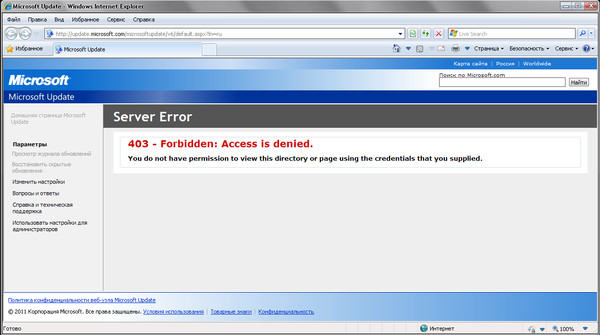
Содержание
- Разновидности ошибки с кодом 403
- Причины 403 Error
- Решения ошибки You don’t have permission to access
- 1) Настройка файла .htaccess
- 2) Установить права доступа
- 3) Изменить владельца папки
- 4) Настроить систему защиты
- 5) Выключить плагины
Разновидности ошибки с кодом 403
Вместе с кодом 403 могут появляться дополнительные сообщения, уточняющие природу проблемы. Однако практически во всех случаях смысл прост – доступ заблокирован или ваших прав недостаточно для просмотра страницы.
Частые коды ошибок, связанные с 403 и You don’t have permission to access:
- HTTP Error 403 – Forbidden;
- Forbidden: You don’t have permission to access [directory] on this server;
- У вас нет прав доступа;
- 403 Sorry! Access denied;
- Access to this resource on the server is denied;
- 403 Доступ запрещён администратором;
- Access Denied You don’t have permission to access.
По большому счету все это разновидности одной и той же ошибки, а значит – исправляются они аналогичным образом.
Причины 403 Error
Основная причина ошибки 403 уже указана в сообщении к сбою – у вас нет прав доступа к серверу. Возникает другой вопрос: «Почему так получилось»? Скорее всего где-то установлена соответствующая настройка, блокирующая доступ.
Основные причины ошибки 403:
- заблокирован доступ к файлам или директориям в файле разрешений;
- соответствующие настройки файла htaccess;
- особые настройки плагинов или их неправильное поведение.
Решения ошибки You don’t have permission to access
Если вы обычный пользователь сайта и у вас появляется сообщение «You don’t have permission to access», нужно проверить, к какой странице вы пытаетесь достучаться. Часто бывает, что администратор указывает неправильную ссылки и сбрасывает путь, ведущий к админ-панели. Он действительно увидит контент по ней, но остальные пользователи – нет. Возможно, нужна просто другая ссылка.
Еще один вариант развития ситуации – страница доступна только зарегистрированным пользователям. Если это форум, социальная сеть и т. п., попробуйте войти в свой аккаунт и снова открыть ссылку. Дополнительно можно попробовать почистить куки и кеш. Пожалуй, это все, что может сделать обычный пользователь.
Все остальные исправления ориентированы на владельцев или администраторов серверов, которые не могут открыть какие-то страницы своего сайта.
1) Настройка файла .htaccess
Начинающие мастера часто забывают о файле или даже не знают о его существовании.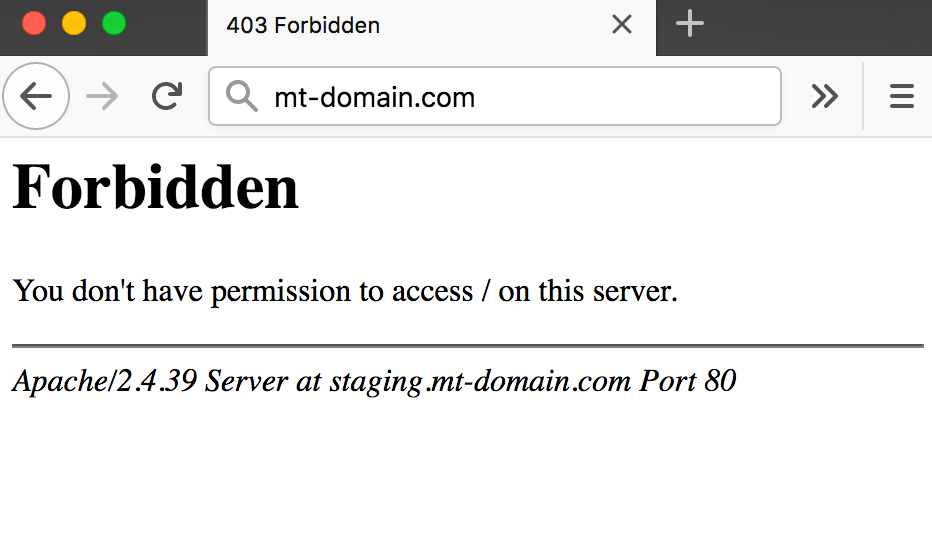
Чтобы вручную подкорректировать параметры, нужно открыть файл блокнотом и посмотреть подозрительные строки. Это могут быть «Deny from …», «Require IP …», «R=403» или «RedirectMatch 403». Их параметры нужно либо заменить, либо убрать строки вовсе. Однако в рамках этого руководства мы не будем подробно разбираться с тонкостями работы .htaccess.
2) Установить права доступа
Еще один вариант, если ваш хостинг поддерживает подобное решение, – перейти в права доступа к папке и выставить подходящие. В параметрах есть несколько вариантов: владелец, группа и мир. Можно выставить только для группы «Администраторы» или открыть доступ для всех.
Нужно открыть «Атрибуты файла» и в строку числовое значение вставить цифры:
- для папок – 750 или 755;
- для файлов – 640 или 644;
- wp-config.
php – 400 или 440.
3) Изменить владельца папки
Очень часто случайным образом получается, что владелец файла или каталога установлен неправильно. Если доступ разрешен только владельцу, такие директории будут недоступны. Самый простой способ исправления проблемы – добавление доверенных пользователей, в том числе веб-сервер. Плюс можно изменить владельца данных, но потребуется SSH-подключение и ввод команды chown пользователь:группа /путь/к/файлу.
4) Настроить систему защиты
Фаерволл сервера может распознавать обычное действие в качестве опасного для сервера. В этом случае ModSecurity блокирует доступ, перебрасывая на страницу с ошибкой 403. Если подобное поведение неправильное, нужно всего лишь перейти в логи, посмотреть причину проблемы и подкорректировать параметры фаерволла.
5) Выключить плагины
Когда все базовые процедуры настройки доступа завершены, но улучшение не наступило, следует отключить все аддоны. Иногда они неправильно работают в паре с другими.
Перечисленные 5 способов должны исправить все виды ошибок 403, в том числе с сообщением Forbidden – You don’t have permission to access / on this server. Такую уверенность нам дает опыт и логика, ведь мы проверили все права доступа и подкорректировали их в соответствии с задачами.
Интернет #Google Chrome
API — 403 Ошибка отказа в доступе при создании набора данных в DOMO
Задавать вопрос
спросил
2 года, 7 месяцев назад
Изменено
2 месяца назад
Просмотрено
300 раз
Я получаю сообщение об отказе в доступе 404 при попытке создать набор данных в DOMO, кто хорошо разбирается в DOMO, пожалуйста, помогите мне,
журнал импорта от пидомо импорт домо из pydomo.datasets импортировать DataSetRequest, Schema, Column, ColumnType, Policy из pydomo.datasets импортировать PolicyFilter, FilterOperator, PolicyType, Sorting client_id = '' client_secret_code = '' data_set_id = '' api_host = 'api.domo.com' domo = Domo (client_id, client_secret_code, logger_name = 'foo', log_level = logging.INFO, API_хост = API_хост) data_set_name = 'Тестирование' data_set_description = 'Test_to_update_schema' обработчик = ведение журнала.StreamHandler() обработчик.setLevel(регистрация.INFO) formatter = logging.Formatter('%(asctime)s - %(name)s - %(levelname)s - %(message)s') обработчик.setFormatter(форматер) logging.getLogger().addHandler(обработчик) domo = Domo (client_id, client_secret_code, logger_name = 'foo', log_level = logging.INFO, API_хост = API_хост) dsr = DataSetRequest() dsr.name = имя_набора_данных dsr.description = data_set_description dsr.schema = Schema([Column(ColumnType.STRING, 'Id'), Столбец(ColumnType.STRING, 'Имя_издателя')]) набор данных = domo.datasets.
create(dsr) печать (набор данных)
- API
- домо
1
Ошибка авторизации. Любые из учетных данных неверны: client_id, client_secret_code или, возможно, оба.
1
У меня такая же ошибка в .NET при использовании Domo для подключения и получения данных из набора данных. Я исправляю это, когда создаю строку base64 и передаю ее авторизации, например, авторизация является базовой.
«Базовый», Convert.ToBase64String(Encoding.UTF8.GetBytes($»{clientId}:{clientSecret}»))
Я не знаю, как это происходит в Python, но создайте строку base64 и передайте для аутентификации.
Зарегистрируйтесь или войдите в систему
Зарегистрируйтесь с помощью Google
Зарегистрироваться через Facebook
Зарегистрируйтесь, используя адрес электронной почты и пароль
Опубликовать как гость
Электронная почта
Требуется, но не отображается
Опубликовать как гость
Электронная почта
Требуется, но не отображается
asp.

У меня есть сайт. Первый раз я могу успешно войти.
Адрес по умолчанию:
www.abc.com
Я набрал это в браузере и перенаправил на свою страницу входа:
www.abc.com/pages/landingpage.aspx
Я ввел свои учетные данные и зашел на сайт.
Через некоторое время я открыл новую вкладку и ввел адрес своего сайта
www.abc.com
Теперь выдает ошибку:
403 — Запрещено: доступ запрещен.
У вас нет разрешения на просмотр этого каталога или страницы с помощью
учетные данные, которые вы предоставили.
Вся история такова: если я не авторизован на своем сайте, то я могу открыть свой сайт рядом вкладок и браузеров. Но , как только я захожу на свой сайт, я получаю сообщение об ошибке выше .
<режим аутентификации="Формы"> <авторизация> <запретить пользователям="?" />
- asp.net
- c#-4.0
- веб-конфигурация
1
Попробуйте это
<разрешить пользователям ="?" />
Теперь вы используете означает, что вы не разрешаете аутентифицированному пользователю использовать ваш сайт.
Элемент авторизации
5
У меня была такая же проблема. Оказалось, что я не указал страницу по умолчанию, и у меня не было ни одной страницы, названной в соответствии с соглашением о страницах по умолчанию (default.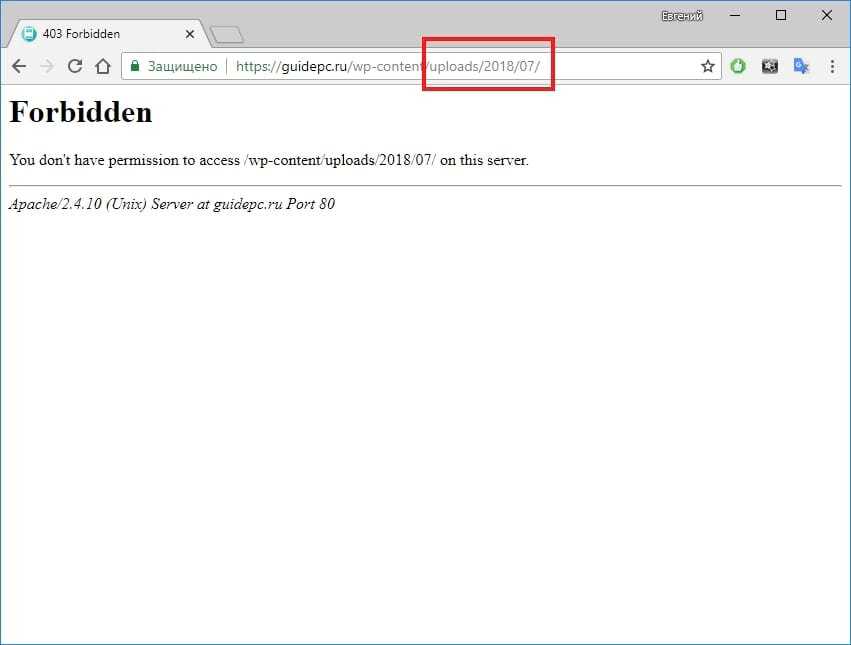
<системный.веб-сервер>
<Документ по умолчанию>
<файлы>
<добавить значение="myDefault.aspx"/>
Вы можете получить ту же ошибку в Asp.net MVC5, если у вас есть имя класса и папка с совпадающим именем
Пример: если у вас есть классовые земли, где, когда вы хотите увидеть файл view/lands/index.cshtml, если у вас также есть папка с именем «земли», вы получите сообщение об ошибке, так как сначала попробуйте папку земель
Разрешение для 404 Запрещено в недавнем размещении приложений .Net 4.7 MVC/веб-форм на виртуальной машине Azure
Нам необходимо установить .
Net 4.7, расширяемость и разработку в роли сервера, отличной от функции .Net 4.7/версия, как показано ниже:
Возможно, это уже было активировано
Активированная функция .Net
Нам также необходимо добавить нижеприведенную роль веб-сервера IIS -> Разработка приложений -> выбрать версию .Net, как показано ниже
Изображение для активации необходимой роли в роли веб-сервера IIS
Активация роли сервера при разработке приложения
1
В моем случае проблема заключалась в том, что новые сайты имели неявный запрет на все IP-адреса, если только не было создано явное разрешение. Чтобы исправить: В разделе сайта в представлении функций: в разделе IIS> IP-адрес и ограничения домена> Изменить настройки функций> Установите «Доступ для неуказанных клиентов:» на «Разрешить»
<система.веб>
<авторизация>
<разрешить пользователям="?"/>
Что это такое? Ошибка 403, возникшая на экране смартфона, ПК или планшета, говорит вам: «Сюда вход запрещен». Считается серверной ошибкой, однако это не технический сбой. Спровоцировать ее могут проделки провайдеров или мошенников.
Как устранить? Если ошибка 403 – дело рук хакеров, то придется пофиксить в настройках сайта. Если же сайт не открывается у пользователей всей страны (заблокировали по первым цифрам IP), то и здесь решить проблему можно. Для обхода запрета есть специальные сервисы.
В статье рассказывается:
- Что означает ошибка 403
- Причины появления ошибки 403
- Как решить проблему, если вы – пользователь
- Способ обхода ошибки 403
- Топ-7 прокси-серверов для обхода ошибки 403
- Как устранить ошибку 403 в Play Market
- Как исправить ошибку 403 в Крыму
- Как обойти ошибку 403 в Netflix
Многие пользователи впадают в недоумение, увидев сообщение «403 forbidden», и задаются вопросом, что это за ошибка. Если браузер отправил ее, это значит, что доступ к запрашиваемому ресурсу ограничен. Эта ошибка может быть отображена и по-другому:
-
403 Forbidden.
-
Access denied.
-
«В доступе отказано».
-
Forbidden.
-
You don’t have permission to access.
-
Запрещено 403.

Когда в сообщении об ошибке будет указан код 403, то практически во всех случаях потребуется использование стороннего программного обеспечения либо выход в Интернет через удаленный сервер.
Такое сообщение не связано с техническими неполадками, оно дает понять, что доступ к ресурсу ограничен самим провайдером.
Ошибка 403 может появиться при попытке открыть любой сайт, страницу, файл, сценарий, к которым по тем или иным причинам решено ограничить доступ пользователя.
Существует целый ряд причин, по которым пользователь может увидеть ошибку запроса 403. Таковыми могут быть как случайные или ошибочные действия провайдера, так и намеренное ограничение доступа, обусловленное политическими мотивами, соображениями безопасности данных, неготовностью материалов к публикации. Подробнее о разных вариантах.
Доступ к ресурсу может быть ограничен для пользователя из какой-либо страны
Сразу, как только пользователь выходит в Интернет, он получает IP-адрес. По нему происходит обмен данными между его устройством и любым интернет-ресурсом. IP представляет собой набор цифр, разделенных точками на четыре части по два или три знака. Первые цифры в этом коде указывают на страну, из которой осуществляется доступ к серверу.

В частности, один из самых посещаемых в мире поисковик Google в ряде стран невозможно открыть из-за ограничения доступа, поэтому пользователи из этих стран видят ошибку 403 при попытке зайти на него. Характерным примером подобной ситуации являются непростые отношения России с целым рядом зарубежных государств, из-за чего вне закона оказалось множество популярных иностранных ресурсов. Заходя на них, пользователи из России видят ошибку http 403. Кроме того, на устаревшем оборудовании провайдера при присвоении пользователю IP-адреса может указываться недостоверный код страны.
Крайне низка вероятность того, что ошибка 403 связана с тем, что сервер запретил доступ именно конкретному пользователю. Это возможно при наличии выделенной линии, при которой IP-адрес не изменяется при каждом подключении. В большинстве же случаев он присваивается заново при каждом доступе в Интернет, поэтому блокировка одного адреса не будет действовать при новом подключении. Если ошибка 403 появилась на сайте Гугл или на другом свободном в России ресурсе, следует попробовать переподключиться и зайти под другими логином и паролем. Иногда проблема решается автоматически по прошествии непродолжительного времени – не более нескольких дней.
В работе сайта возникли сбои в связи с изменениями, внесёнными в код
Если у вас в Сети создан свой сайт, то и здесь можно столкнуться с ошибкой авторизации 403. Причины могут быть следующие:
-
Сайт был взломан, в результате действий злоумышленников файл с индексными данными оказался поврежден;
-
при переносе ресурса его данные были размещены в месте хранения с неправильным адресом;
-
в вашем IP содержатся данные, при наличии которых доступ к сайту ограничен.
Индексные файлы – это записи сайта, к которым сервер при поступлении запроса от пользователя обращается в первую очередь, на основании данных, содержащихся в нем, уже обрабатываются остальные его данные. Если сервер управляется операционной системой Linux, то нужно быть внимательным к регистру при указании имени файла.
Собрали все фишки маркетинга в одном месте, чтобы вы смогли показать, что ваш продукт – лучший.
Для ресурсов, которые написаны на языке HTML и являются статичными, индексный файл будет иметь название Index и расширение html. Динамические сайты имеют index files с расширением php. У ресурса Joomla, например, два таких – Index1 и Index2. Индексный файл можно использовать из готового дистрибутива, распаковав его на локальном компьютере.
Может выясниться, что дистрибутив сайта помещен не в папку верхнего уровня, а в одну из подчиненных директорий, например, со сценариями, после чего появляется ошибка страницы 403. Не нужно тратить время на перенос данных, проще переименовать папки.

Для удаленных действий на сервере можно пользоваться протоколом FTP. Однако эффективнее будет выполнить вход непосредственно на server, поскольку так можно будет увидеть следы несанкционированных действий и обнаружить признаки вирусной атаки. Все действия на сайте фиксируются сервером с указанием их даты и времени. Вирусный код можно легко идентифицировать по записям типа ?php eval или iframe.
Если все указанные действия не помогают, остается только связаться с провайдером через службу техподдержки.
Браузер пишет «Ошибка 403», когда пользователь пытается загрузить конкретную страницу
Такие проблемы возникают гораздо чаще. В частности, если сайт был перемещен с локального сервера веб-разработчика на хостинг, как это произошло с площадкой Virtue Mart. На ней систематически возникают проблемы при нажатии кнопки «Купить».

Однако вместо страницы с данными о заказе пользователь видит ошибку 403. Вряд ли он станет думать, что делать, он просто сделает покупку в другом магазине. Поэтому в сфере интернет-торговли такие неполадки – просто непозволительная роскошь.
Отказы доступа к отдельным страницам сайта вызываются неверными настройками, которые указаны в корне сайта. Для управления нужными для открытия ресурса правами используется программа CHMOD, отличающаяся удобным интерфейсом. К каждой директории и любому файлу на сайте есть три уровня доступа:
-
хозяин сайта или суперпользователь;
-
группа доверенных лиц (администраторы);
-
посетители сайта.
С помощью программы CHMOD можно задать для страниц и папок действия, которые допускается совершать с ними тем или иным пользователям:
-
читать – обозначается цифрой 7 или буквой «r»;
-
редактировать (изменять) – цифра 7 или буква «w»;
-
исполнять – цифра 7 или буква «х».
Если файлу назначили права доступа 777 (в буквенном коде: rwx–rwx–rwx), то это означает, что любой пользователь Сети может совершать с ним действия наравне с хозяином сайта – изменять, удалять, редактировать данные.
Как создать продающий прайс-лист, чтобы клиенты отдали предпочтение вам, а не конкурентам.
Чаще всего встречается режим доступа 755 (в буквенном обозначении: rwx–r-x–r-x). Это значит, что редактировать файл может только суперпользователь, а администраторы и посетители сайта – только читать и исполнять. Буква «w» для суперпользователя позволяет получить ему неограниченный доступ к сайту. Знак «r», если он отсутствует в наборе прав хозяина, лишит доступа к сайту даже его. Ну а без режима «x» ни один посетитель не сможет оформить заказ и увидит ошибку браузера 403, как в случае с вышеупомянутым Virtue Mart.
В программе CHMOD все папки и файлы представляются в виде таблицы. Для изменения режима доступа достаточно кликнуть по соответствующей ячейке рядом с названием. Не зная, какой режим выбрать, указывайте 755, он подходит для большинства случаев.
Провоцируем 403 сами
Мы выяснили, что означает ошибка 403. Теперь разберемся, как воспроизвести ее самостоятельно. Например, вы хотите ограничить доступ какому-то пользователю или их группе по тому или иному признаку. В этом поможет файл .htaccess. В стандартном дистрибутиве CMS Joomla он называется htaccess.txt. Присвойте ему новое имя, поставив в начале заголовка точку. Также можно использовать программу Notepad ++, в ней нужно прописать следующее:

Этой командой вы ограничите возможность доступа к файлу всем пользователям, IP которых будет отличаться от указанного. Как вы помните, интернет-протокол большинства пользователей динамический, поэтому ограничения нужно указывать в директиве Deny. Третью и четвертую группу цифр в IP-адресе заполните нулями. Можно заблокировать пользователей из определённой страны. Так, например, если указать 81.4.0.0/14, то доступ к ресурсу не смогут получить все пользователи, интернет-протокол которых начинается с 81.4; на блокировку указывает число 14 после косой черты.
Чтобы установить IP-адрес злоумышленника, нужно воспользоваться одним из следующих вариантов:
-
компоненты CMS (форум) указывают этот адрес, и администратор узнает о новом посте;
-
изучите log-файл, который хранится на хосте.
Log-файл достаточно объемный, однако, потратив время на его изучение, вы безошибочно вычислите злодея, соотнеся момент его появления на сайте со временем вредоносных изменений, а затем сможете легко его заблокировать.
Также можно ограничить доступ к критически важным директориям. В Joomla к таковым относится папка Libraries.
Сформируйте файл .htaccess и укажите в нем следующие параметры:
Order allow deny
Deny from all
Файл нужно разместить в папке, доступ к которой будет ограничен. После этого по запросу, в котором указано имя сайта и за ним – /Libraries, пользователю будет направлено сообщение «Ошибка 403 disallowed useragent».
Кейс: VT-metall
Узнай как мы снизили стоимость привлечения заявки в 13 раз для металлообрабатывающей компании в Москве
Узнать как
Хостинг недоступен
Нередко ошибка сервера 403 может возникать, если нет доступа к хостингу, который может оказаться заблокирован самим провайдером для конкретного пользователя. Это чаще всего связано с нарушением технических требований или условий hosting-договора. Как правило, перед блокировкой направляется электронное письмо с предупреждением и указанием ее причин, дается время на устранение недостатков. По истечении срока, если нарушения не устранены, происходит блокировка.

Таким образом, в первую очередь нужно проверить свою электронную почту и найти там письмо соответствующего содержания, а затем выполнить указанные в нем требования провайдера. Если такого послания не обнаружилось, то скорее всего причина проблемы кроется в другом.
Отключение плагинов WordPress
Если так и не удалось установить, почему появляется ошибка 403, то существует вероятность проблемы в плагинах WordPress. Они могут быть неработоспособны или несовместимы с теми настройками сайта, которые вы указали.
В этом случае сначала нужно попытаться отключить плагины. Для этого переходим в раздел «Wp-content» и находим в нем папку «Plugins». Переименуйте ее, после этого сайт не сможет обнаружить и подгрузить ранее указанный плагин. Теперь вновь откройте страницу. Если она загрузилась, то проблема крылась именно в plugins. Осталось лишь выяснить, какой именно из них вызвал неполадки. Для этого можно вернуть прежние имена папкам, а затем аналогичным способом отключать каждую отдельно. Когда проблемный плагин будет обнаружен, его нужно переустановить или заменить на другой.
Защита Hotlink
Хотлинкинг предполагает использование одним порталом ресурсов другого посредством ссылок. Выглядит этот так. Например, на сайте 1 размещены какие-то объемные видеоматериалы, которые понравились владельцу ресурса 2. Владелец веб 2 решил разместить их у себя, указав на них ссылки. Пользователь, заходя на сайт 2, видит эти материалы так же, как если бы они были размещены непосредственно на нем. Однако нагрузка на веб 1 и сервер, на котором он размещен, возрастает, сказываясь негативно на его пропускной способности.
Для предотвращения такого положения хозяин ресурса 1 может указать зону рефереров. В этом случае пользователь, пытающийся ретранслировать материалы с портала 1 на сторонние вебы, будет видеть сообщение «Ошибка 403 доступ запрещен» вплоть до того момента, как хозяин сайта 1 отменит ограничения. Исправить ее самостоятельно владелец ресурса 2 не сможет.

Как решить проблему, если вы – пользователь
Часто с ошибкой скачивания 403 сталкиваются не только администраторы сайтов, но и рядовые пользователи. Что делать:
-
Прежде всего удостоверьтесь, что данные нужного ресурса в Интернете указаны в адресной строке без ошибок.
-
Если ошибка 403 проявляется на андроиде, попробуйте загрузить страницу с другого устройства. Возможно, причина проблемы непосредственно в вашем гаджете.
-
Могут быть временные неполадки у провайдера, поэтому, если сообщение об ошибке 403 направлено удаленным сервером, обновите страницу и проверьте, не исчезла ли она.
-
Выполните очистку кэша и cookies. Для этого нужно зайти в соответствующие настройки браузера, которые могут отличаться и находиться в разных разделах в каждом из них. В нужном меню отметьте файлы кэша и cookies, после чего нажмите «Очистить».
-
Пользователь может видеть сообщение «403 ошибка на сайте», если для доступа к нему нужно выполнить вход с логином и паролем. Зарегистрируйтесь или войдите под своей учетной записью, и проблема должна исчезнуть.
-
При выходе в Интернет с телефона ошибка 403 может появляться, если включён режим экономии трафика. Для ее отключения найдите соответствующий раздел в Google Chrome.
-
Если ничего не помогло, то остается только ждать. Вполне вероятно, что владелец сайта уже знает об ошибке и пытается ее устранить, но для этого требуется определенное время. Выждав пару дней, попробуйте зайти на ресурс снова.
Способ обхода ошибки 403
Ошибку приложения 403 можно преодолеть достаточно легко. Для этого лишь нужно воспользоваться прокси-сервером. В этом случае запрос пользователя будет оправляться не напрямую на целевой сервер, а сначала проходить через промежуточный компьютер, для которого ограничения не установлены. Тот от своего имени получит требуемые данные и передаст их исходному пользователю. Это очень эффективный способ обхода ограничений в Сети, а также надёжный инструмент для того, чтобы сохранить анонимность.
Прокси-серверы работают как в России, так и за границей. Как правило, подобная услуга предоставляется на возмездной основе.

Прокси может использоваться для расширения возможностей связи, на нем основан, в частности, GPRS, который изменяет IP сотового телефона несколько раз за один выход в Интернет. Связано это с тем, что голосовые сообщения обладают приоритетом при передаче по линиям сотовой связи, а остальные данные передаются по свободным каналам. Провайдеры при использовании несимметричного выхода в Интернет также используют прокси, когда запрос направляется по каналу GPRS, а ответный сигнал принимается по спутниковой связи.
Топ-7 прокси-серверов для обхода ошибки 403
Рассмотрим наиболее популярные прокси-серверы. Ниже представлены как резидентные и мобильные решения, так и серверные прокси с доступными тарифами.
AstroProxy
Предоставляет пользователю как серверные, так и резидентные и мобильные прокси. IP у всех изменяется.

Преимущества:
-
Наглядное управление через веб-интерфейс и сбор статистики.
-
Изменяемые IP, сводящие к минимуму возможность обнаружения подключения через удалённый сервер.
-
Огромный выбор прокси, привязанных более чем к 100 странам по всему миру.
-
Широкий ассортимент тарифных планов, включая безлимитные варианты.
-
Моментальный доступ ко всему перечню доступных прокси-серверов.
-
Возможность платежей как традиционными валютами – рублями, долларами, евро, так и многими видами криптовалюты.
-
Поддержка русского языка.
-
Тестовый период, в течение которого возможности сервиса можно опробовать бесплатно.
Недостатки:
-
Имеется перекос в сторону прокси, привязанных к определенным регионам.
-
Невысокий дисконт при использовании значительных объёмов переданных данных.
Особенности AstroProxy:
-
Пользователю предоставляется порт, с которым связаны однотипные прокси. Для каждого из них в полном объеме поддерживается HTTP(S) и SOCKS, которые можно использовать параллельно друг с другом. Данные с каждого порта могут быть моментально активированы через VPN.
-
Оплачивается трафик только в одном направлении – либо входящий, либо исходящий, в зависимости от того, на какой из них приходится наибольшая часть данных.
-
Если вы приводите новых пользователей, то вам предоставляется на счет до 10 % от каждого сделанного ими платежа, в то время как у большинства иных провайдеров бонус зачисляется только с первой такой суммы.
Oxylabs
На данном сервисе можно воспользоваться всеми тремя видами proxy – мобильными, динамическими и приватными. Доступны и shared, и частные прокси.

Преимущества:
-
Самое большое количество прокси в мире – более 100 млн.
-
Поддержка HTTP(S) и SOCKS5;
-
Высокая скорость передачи данных.
-
К пользователю прикрепляется персональный менеджер.
-
Изменение прокси как вручную, так и в автоматическом режиме.
-
Семь дней бесплатного использования для оценки возможностей, рефанд в течение трех дней.
Недостатки:
-
Дороговизна (от $ 100 для shared, от $ 300 для резидентных прокси и от $ 500 — для мобильных proxy);
-
Нет поддержки русского языка.
Особенности Oxylabs:
-
Целевая аудитория – крупные бизнес-компании. Сервис относит себя к премиальному сегменту, предоставляя пользователям широкий набор FPI инструментов из поисковых сайтов, (в частности – SERP Scraper), с онлайн-магазинов (E-Commerce Scraper API), обычных сайтов (Web Scraper API).
-
Официальный плагин для Chrome, который дает возможность использовать весь спектр прокси.
-
Имеются резидентные и мобильные proxy в широком перечне государств.
Storm Proxies
К услугам пользователей – резидентные прокси с изменяемым IP, а также серверные, как приватные, так и shared.

Преимущества:
-
Тарифы, предоставляющие неограниченный трафик.
-
Доступность тарифов (от $ 39/месяц за выделенные динамические прокси).
-
Не требуется логин и пароль.
-
Отдельные прокси для сбора данных с сайтов по продаже билетов и со сникер-ботами.
Недостатки:
-
Ограничение по частоте изменения IP (не чаще одного раза в три минуты в ручном режиме и не чаще одного раза в 15 минут в автоматическом).
-
Ограниченный перечень IP (чуть более 200 000).
-
Не поддерживается протокол SOCKS.
-
Доступ без логина и пароля снижает безопасность.
Особенности Storm Proxies:
-
Целевая аудитория – частные пользователи и низкобюджетные стартапы. Может использоваться как основа для запуска сникер- и тикет-ботов. Для трафик-ботов могут использоваться также изменяемые IP. Хорошо подходит для SEO-парсинга и операций с использованием скрейперов.
-
Удобство для начинающих пользователей прокси, выражающееся в простом интерфейсе и ограниченных возможностях настройки.
SOAX
Доступны мобильные proxy и резидентные прокси с изменяемым IP-адресом.

Преимущества:
-
Надежность соединения.
-
Доступна функция таргетинга не только по государству, но и по городам и ASN (более 100 стран).
-
Оперативная поддержка пользователей.
-
Пробный период с минимальной оплатой – за 1,99 долларов можно получить 100 МБ данных.
-
Широкие опции для изменения IP (sticky-сессия продолжительностью 90–600 секунд, длительность может быть увеличена).
-
Поддержка протоколов HTTP(S) и SOCKS5.
-
Доступная цена, не превышающая предложения конкурентов (99 долларов за мобильные и резидентные прокси).
Недостатки:
-
Количество портов для доступа HTTP(S) и SOCKS5 ограничено.
-
Частое падение скорости передачи данных.
Особенности SOAX:
-
Принцип работы: После входа в панель управления пользователю предоставляется перечень всех доступных прокси, нужные вносятся им в отдельный белый список. Также настраиваются частота и режим изменения IP, геолокация, после чего к порту привязывается перечень этих адресов.
-
Пользователю в его аккаунте предоставляется список всех действующих прокси и активных ASN.
Smartproxy
Наряду с резидентными прокси, Smartproxy предоставляет пользователю серверные варианты, которые могут быть как с изменяемым IP, так и предоставляться по выделенной линии.

Преимущества:
-
Быстрота передачи данных, минимальное время отклика на запрос пользователя на любом виде прокси.
-
Развернутая информация о пользовании сервисом прямо на сайте.
-
Пользователю предоставляется полный перечень имеющихся резидентных прокси.
-
Вспомогательное программное обеспечение, предоставляемое безвозмездно.
-
У резидентных прокси по выделенной линии IP-адрес меняется каждый месяц.
-
Возможность совершения платежей криптовалютой (используется биткойн).
Недостатки:
-
Протокол SOCKS5 не работает.
-
Нет мобильных и ISP прокси;
-
Все серверные proxy размещены на территории Соединенных Штатов Америки.
-
Для резидентных прокси не работает ASN-таргетинг.
-
Пользователи из России и Белоруссии могут совершать платежи только криптовалютой, для использования традиционных валют требуется наличие PayPal или банковской карты, которая зарегистрирована за пределами этих стран.
Особенности Smartproxy:
-
Имеется собственный безопасный браузер X-Browser, а также плагины для сторонних программ для серфинга в Сети. Предоставляется скрейпер как отдельное приложение (SERP), так и в виде плагина для браузера (Smart Scraper).
Bright Data (ex. Iluminati)
Пользователю предоставляются ISP-прокси, резидентные и мобильные, частные и shared серверные proxy.

Преимущества:
-
Огромный опыт в предоставлении прокси-услуг. Компания, созданная в Израиле, находится на рынке с 2014 года.
-
Наряду с прокси, пользователю предоставляется полноценный сервис по сбору сведений.
-
Имеются все популярные предложения proxy.
-
Искусственный интеллект подбирает прокси, который наиболее отвечает нуждам пользователя (технология Proxy Waterfall).
-
Бесперебойная работа сервиса и предоставляемого им proxy-канала.
-
Наличие русскоязычного интерфейса.
Недостатки:
-
Дороговизна (за резидентные или мобильные прокси придется выложить не менее $ 500);
-
Плохо подходит новичкам, так как предполагает наличие навыков программирования и сетевого администрирования.
Особенности Bright Data:
-
Является полноценным решением для профессионалов, которые, помимо прокси, предлагает также и эффективные решения для скрейпинга, парсинга, настройки изменения IP, возможность расширенного сбора данных. Также отличается безопасностью, которой способствует как собственная технология Data Unblocker, отслеживающая cookies и активность браузера, так и наличие плагина для популярных браузеров.
-
Предлагается не менее 72 млн прокси всех видов.
NetNut
Предоставляются как shred-прокси для серверов, так и ISP, и резидентные proxy с постоянным и с изменяемым IP-адресом.

Преимущества:
-
Колоссальное количество доступных ISP-прокси – свыше 1 млн.
-
Предоставляется семь дней бесплатного использования для ознакомления с возможностями сервиса.
-
Не ограничивается число запросов, которые могут быть направлены в один момент времени.
-
Резидентные прокси имеют широкий выбор по их географическому размещению.
-
Бесперебойное соединение и передача данных по резидентным каналам.
Недостатки:
-
Русскоязычный интерфейс выполнен машинным способом, что значительно искажает значение многих опций для не владеющего английским языком;
-
Дороговизна с учетом отсутствия поддержки в рамках пакетов некоторых опций, которые в тех же тарифах на других сервисах дополнительно предоставляются пользователю (не менее $ 20 за 20 ГБ трафика, при этом нет поддержки белого списка, Skype и некоторых других возможностей).
-
Небольшой выбор ISP-прокси, привязанных к странам Азии и Африки.
-
Геолокация поддерживается только для прокси, IP которых приписаны к Соединённым Штатам Америки.
-
Неудобные интерфейс, который новичка собьет с толку, и справочник по часто возникающим проблемам.
Особенности NetNut:
-
Входит в число лидеров по выбору ISP-прокси, привязанных в основном к Европе и Соединенным Штатам Америки.
-
Имеется API приложение, которое обрабатывает запросы, заменяя proxy, что позволяет повысить продуктивность скрейпинга информации (данная возможность входит в цену наиболее дорогостоящих пакетов).
Скачайте полезный документ по теме:
Чек-лист: Как добиваться своих целей в переговорах с клиентами
Как устранить ошибку 403 в Play Market
Очень часто с ошибкой 403 сталкиваются пользователи Play Market при попытке установки приложения на гаджет. Как правило, проблема устраняется очисткой временных файлов и cookies в меню опций. Также код 403 указывается в ошибке Плей Маркета для пользователей в тех странах, в которых Google заблокирован. В этом случае придется воспользоваться VPN.
Столкнувшись с ошибкой Плей Маркета 403, попробуйте сперва протестировать стабильность соединения или канала Wi-Fi. Затем выключите и снова включите гаджет, проверьте, что свободный объем памяти достаточен для скачивания и установки данных.

Ошибку 403 в Плей Маркете исправить не так сложно. Для этого нужно войти в меню настроек и выполнить следующую последовательность действий:
-
откройте меню «Приложения» (может также называться «Приложения и уведомления»), найдите пункт «Сведения о приложении»;
-
кликните по заголовку «Play Маркет», если Android ниже 7 версии, также зайдите в хранилище;
-
кликните по опции «Стереть данные», на запрос системы о подтверждении действия ответьте утвердительно;
-
Повторно войдите в Play Market, попытайтесь скачать ранее недоступные данные вновь. Ошибка 403 может появиться и в этот раз, что значит недоступность сервера. В этом случае те же действия нужно вновь выполнить из меню настроек в приложении «Сервисы Google Play».
Как исправить ошибку 403 в Крыму
Спор из-за территориальной принадлежности Крыма повлек отказ многих западных компаний работать на данной территории, включая Google, отключившей для жителей полуострова Play Market, и Apple, заблокировавшей сервис AppStore.
Выручит в этой неприятной ситуации изменение IP-адреса, который эти сервисы будут видеть при обращении к ним пользователя. Для этого используйте VPN. Возможно, для полноценной работы потребуется скачать и установить на свой гаджет файл apk.

Для теста опробуем браузер Opera VPN:
-
Включите Opera VPN на вашем устройстве и кликните по надписи «Начать работу»
-
Увидев на дисплее вопрос о разрешении на подключение, отвечаем утвердительно.
-
После нажатия кнопки «Подключиться» весь исходящий трафик будет обрабатываться серверами Opera, которые размещены в Германии, Канаде, Нидерландах, Сингапуре и США. Приложение автоматически подключается к тому из них, который размещен ближе всего к устройству пользователя. Можно выбрать любой другой, но чем дальше находится сервер, тем сильнее падает скорость передачи данных.
-
В верхней части телефона должна появиться иконка ключа, что означает активность VPN. Попытайтесь зайти на сайт, который ранее выдавал ошибку 403. Если удалось выполнить вход, то виртуалка работает нормально.
Как обойти ошибку 403 в Netflix
Сервис Netflix официально приостановил работу на территории РФ, но пока не сообщал о полной блокировке. В результате пользователи при попытке войти на сервис видят сообщение nw 6 403. Netflix выдает такую ошибку, поскольку при обращении к сервису в запросе отображается российский IP-адрес. Рассмотрим, как ее исправить.
-
Устранение ошибки «Нетфликс» nw 6 403 на персональных компьютерах и смартфонах
Неплохим способом решения проблемы будет использование VPN-сервисов. Они позволяют скрыть местонахождение пользователя, предоставляя Netflix данные прокси сервера, через который подключается пользователь. Во многих случаях есть возможность выбрать конкретную локацию IP. Дело в том, что содержание контента, который предоставляется данной стриминговой платформой, даже без учета ограничений различно в зависимости от нахождения устройства, направившего запрос. Поэтому выбор VPN по локации позволит получить полный доступ к содержимому Netflix.

Нужно помнить о ряде факторов, с которыми будет сопряжено устранение на «Нетфликс» ошибки 403 с помощью VPN. Прежде всего это ограниченная скорость данных, которые будут передаваться пользователю, что повлечёт нестабильное воспроизведение видео. Также платформа запрещает использовать средства обхода региональных ограничений, за нарушение этого правила пользователя могут заблокировать. И, наконец, Netflix способен отслеживать подключение пользователя через VPN, после чего сразу происходит обрыв соединения. Таким образом, подобный способ обхода ошибки с кодом nw 6 403 не может гарантировать безотказную работу.
Если вы согласны мириться с этими неудобствами, то вопрос только в выборе подходящего VPN-сервиса. Платные платформы предлагают более широкие возможности и широкий перечень серверов и их типов. Стоит обратить внимание на такие из них, как ExpressVPN, Zenmate, Surfshark и CyberGhost. Зарегистрировавшись на сайте соответствующей площадки, нужно скачать приложение и установить его на телефон или ПК, после чего выполнить подключение к Интернету через VPN.
Проблемы могут возникнуть также с оплатой подписки в Netflix. Для этого в идеале нужен человек, который находится вне территории России и имеет карту зарубежного банка. В противном случае попробуйте воспользоваться VPN, который работает бесплатно. Эффективность невысока, но за неимением лучшего можно использовать и им. Попробуйте сервисы Proton VPN, плагин Windscribe, Browsec и Lantern.
-
Устранение ошибки 403 на телевизоре
В данном случае ситуация сложнее, чем в случае с ПК или смартфоном. На телевизор не получится установить какое-то стороннее программное обеспечение. Поэтому если ошибка nw 6 403 Netflix появилась на телевизоре, нужно изменить настройки роутера.
Они различны для разных производителей. В Сети можно найти для каждого роутера алгоритм действий, который позволит обойти ошибку eos in ff 403. Также для большинства моделей имеется возможность настроить VPN, в этом вам поможет Интернет.

Статья опубликована: 08.09.2022
Облако тегов
Понравилась статья? Поделитесь:
Ошибка 403 (error 403 Forbidden) — это ответ сервера, который отправляется, когда доступ к странице запрещен или ограничен по ряду причин.
Текстовое описание ошибки может варьироваться. Вот некоторые вариации:
- 403 Forbidden.
- Access denied.
- «В доступе отказано».
- Forbidden.
- You don’t have permission to access.
- Запрещено 403.
Перепутать ошибку с другими сложно, так как на странице обязательно будет указан код ошибки 403.
Как исправить ошибку 403
Почему возникает ошибка? Самый частый вариант — у пользователя недостаточно прав для просмотра страницы или контента на ней. Запрет с кодом 403 может установить администратор сети, администратор сервера, провайдер или разработчик.
Чаще всего причины появления ошибки связаны с проблемами на стороне сайта. Ниже отметим самые распространенные причины ошибки и расскажем, как исправить ситуацию.
Не успел обновиться кэш DNS серверов
Эта проблема часто возникает при переносе домена между разными регистраторами, а также при попытках перенести домен на разные аккаунты у одного регистратора.
Решение: подождать. Обновление DNS записей, как правило, может занимать от 4 до 24 часов.
Ошибку вызывает плагин
Вспомните, какие плагины вы устанавливали в последнюю неделю. Если найти виновника таким образом не удается, можно начать отключать каждый плагин по отдельности, поочередно проверяя доступность проблемной страницы.
Решение: найти проблемное расширение и отключить его.
Доступ к сайтам ограничен для пользователей из определенного местоположения
Одна из самых актуальных причин ошибки 403 в последние месяцы у россиян. Дело в том, что многие английские, украинские и европейские сайты начали блокировать доступ по географическому признаку. В итоге при попытке открыть любую страницу такого сайта вы увидите ошибку.
Решение: воспользоваться VPN-сервисом.
Некорректный файл индекса сайта
Одна из самых частых причин ошибки на всех страницах сайта. Суть в том, что индексный файл располагается в некорректной директории, вовсе отсутствует или имеет неправильный формат.
Индексный файл — это index.html, который используется, чтобы указать главную страницу сайта. Этот файл всегда должен находиться в корневой папке сайта.
Решение: проверить индексный файл своего сайта. Для этого откройте файловый менеджер используемого хостинга и найдите файл со словом index.
Если вы пользуетесь услугами REG.RU, там также есть встроенный файловый менеджер. Чтобы получить к нему доступ, выполните следующие действия:
- В левом навигационном меню выберите пункт «Сайты».
- Выберите проблемный домен.
- Кликните по кнопке «Менеджер файлов» (в новой версии «Файлы сайта»).
- Найдите индексный файл в корневой директории сайта.
Важно: индексный файл должен обязательно располагаться в папке, которая называется public_html.
Обязательно проверьте необходимый формат индексного файла: далеко не всегда он должен иметь расширение .HTML.
В зависимости от используемой системы управления контентом и конфигурации сайта индексный формат файла может отличаться: возможные варианты расширения — HTML, PHP, HTM.
В разных панелях управления проверка индексного файла происходит по-разному. Посмотрим, как проверить индексный файл в ISPmanager — однойиз самых популярных панелей управления сегодня.
- В навигационном меню слева нажимаем кнопку «Сайты».
- Выбираем проблемный домен, нажимаем кнопку «Изменить».
- В самом низу находим строку «Индексная страница»:
Приостановлено обслуживание сайта на конкретном хостинге
Если вебмастер вовремя не оплатил услуги хостинга, возможно появление ошибки 403 при открытии любых страниц сайта. Сайт так и останется недоступным, пока не будет погашен долг в соответствии с договором обслуживания.
Решение: оплатить услуги хостинга.
Некорректное месторасположение файлов сайта
Частая проблема, возникающая при ручном переносе файлов сайта. Здесь правило простое: файлы сайта располагаются в корневой директории.
Решение: убедиться, что папка с файлами сайта находится в правильной папке. Корневая папка сайта по управлением WordPress на хостинге Beget может выглядеть так:
Указаны некорректные права на файл или папку
Существует три вида прав доступа к файлам: чтение, редактирование, выполнение. В свою очередь, всех пользователей также можно разделить на три категории: администраторы, модераторы и обычные пользователи.
Для задания самих прав используются трехзначные коды:
- Для папок — код 755 или код 750;
- Для файлов — код 644 или код 640.
Вы можете установить любой из этих вариантов.
У разных CMS могут быть свои коды для указания прав папок и файлов. Например, в WordPress на системный файл wp-config.php должны быть настроены права с кодом 440 (или с кодом 400).
Решение: проанализировать права всех папок и изменить их при необходимости. Проверьте, какие файлы и папки загружаются при открытии страницы с 403-м ответом. Чтобы уточнить этот момент, вы можете обратиться в техподдержку хостинга.
Некорректные указания в конфигурационном файле htaccess
.htaccess — это файл конфигурации для использования на веб-серверах с программным обеспечением Apache Web Server. Когда .htaccess помещается в каталог (который, в свою очередь, загружается через веб-сервер Apache), он обнаруживается и выполняется программным обеспечением веб-сервера Apache.
Рассмотрим пример директивы, которая запрещает доступ к сайту всем пользователям, кроме одного IP-адреса:
Order Deny.Allow
Deny from all
Allow from 123.456.789.000
С такой директивой сайт будет недоступен для пользователей, так как просмотр разрешен только с одного IP-адреса.
Решение: найти файл .htaccess в папке сайта и проанализировать команды, которые были прописаны недавно.
Прежде чем редактировать файл, обязательно сделайте его резервную копию. Указанное ниже решение актуально только для хостингов на базе Linux.
Особое внимание обратите на команды со словами deny, redirect, require:
Удалите все соответствующие строки (со словами deny, redirect, require) и сохраните файл. Отключите кэширование данных на сайте и проверьте доступность страницы, которая отдавала 403-й код. Если все работает, значит причина была именно в .htaccess. Снова включите кэширование данных.
Если страница все равно не открывается, измените название файла htaccess на old_htaccess. Убедитесь, что кэширование данных на сайте отключено и снова откройте проблемную страницу. Если страница по-прежнему отдает код 403, дело точно не в htaccess и проверять нужно другие причины, которые мы описали выше.
Если ни один из вышеуказанных способов так и не помог оживить страницу, очистите кэш и удалите cookies-файлы в используемом браузере.
Иные причины 403 ошибки
- Работодатель ограничивает доступ ко всем публичным сайтам, кроме тех, которые нужны для работы.
- Доступ к сайту временно ограничен вебмастером по определенному признаку, например, по используемому браузеру.
- Допущена опечатка в URL страницы (при ручном вводе).
- Пользователь пытается открыть страницу сайта, предназначенную для служебного использования.
- Пользователь пытается открыть страницу сайта, предназначенную для использования только зарегистрированными пользователями.
- Пользователь был заблокирован по какому-либо параметру, например по IP-адресу (за нарушение правил пользования сайтом).
- Доступ к сайту временно приостановлен для всех пользователей, так как проводится его техническое обслуживание.
Резюме
Используйте чек-лист, который поможет исправить ошибку 403 вебмастеру и пользователю.
Вебмастеру
- Убедитесь, что указан корректный адрес страницы.
- Проверьте директивы в системном файле htaccess.
- Убедитесь, что все файлы сайта находятся в корневом каталоге.
- Проверьте наличие всех необходимых файлов, которые загружаются при обращении к проблемной странице.
- Свяжитесь с хостингом и уточните, имеются ли какие-либо ограничения, наложенные на ваш сайт или домен.
- Убедитесь, что выставлены корректные права доступа на папки и файлы.
Обязательно проверить логи сервера. Если 403 ответ в них упоминается, вы сможете узнать точную причину появления этой ошибки. Если же такой ошибки в логах нет, причину следует искать в скриптах, которые используются на сайте.
Пользователю
У пользователя возможности исправить ошибку гораздо меньше, так как причина, чаще всего, находится не на его стороне. Что вы можете сделать:
- Дважды проверьте URL, если указываете его вручную.
- Пройдите авторизацию, если такая возможность предусмотрена конфигурацией сайта.
- Свяжитесь с администратором сайта и сообщите об ошибке.
- Попробуйте открыть ссылку спустя 2-3 дня. Во многих случаях ошибка носит временный характер.
Часто адрес страницы меняется дважды после публикации и поисковые системы просто не успевают обработать новую версию адреса. Следует подождать хотя бы один день. Страница с некорректным URL покинет индекс, исчезнет из результатов поиска, а на ее место придет страница с правильным адресом.

-
Компьютерные сети
-
VPN
Роскомнадзор вместе с хостингом reg.ru заблокировал сайт таким образом, что вместо сайта открывается ошибка 403 с логотипом reg.ru «В доступе на данную страницу отказано.» Возможности подать жалобу и убрать домена из реестра Роскомнадзора пока что нет. И я так понял, что это временно и что в будущем домен заблокируется полностью.
Можно ли каким-то образом спасти домен и сайт? Какие-то VPN, зеркала использовать?
-
Вопрос заданболее двух лет назад
-
581 просмотр
2
комментария
-
Домен и сайт будут постепенно спускаться в поиске.
На мой взгляд, оптимальный вариант — создать новый домен, в вебмастере яндекса и гугла указать переезда сайта.
p.s. серые сайты лучше держать на зарубежных хостингах, а еще лучше на выделенном сервере.. -
Скопировал и залил файлы сайта на другой домен при том же хостинге, и всё равно блокировка. Как так? Ведь блокировка только на домен распостраняется.
Пригласить эксперта
Ответы на вопрос 1
Переехать на другой хостинг
-
Нашел один зарубежный хостинг, про который говорили, что может не соблюдать решения РКН. Спросил у них в чате. Получил ответ: «Здравствуйте. В той локации, где работают ограничения РКН — в случае блокировки им открываться не будет. Т.к. ограничения работают со стороны локальных провайдеров. »
-
Ну значит гумно, а не хостинг. Зарубежных хостингов — тысячи их! Правда, если тема для блокировок РКН серьезная — готовьтесь к частым переездам и повышенным затратам.
-
Я же правильно понимаю, что даже найдя такой хостинг, домен всё равно будет недоступен на территории России и будет открываться только через ВПН?
-
-
CityCat4,
Ну значит гумно, а не хостинг.
чё-чё-чё? Как хостинг может повлиять на блокировку со стороны провайдеров конечных пользователей?
Похожие вопросы
-
Показать ещё
Загружается…
04 июн. 2023, в 12:23
30000 руб./за проект
04 июн. 2023, в 12:18
20000 руб./за проект
04 июн. 2023, в 12:07
2000 руб./за проект
Минуточку внимания
- Главная страница сайта задана некорректно
- Если установлены некорректные права на файлы и каталоги сайта
- Если файлы сайта расположены не в корневой директории
- Сайт всё равно не работает
В статье мы расскажем, что делать, если вы столкнулись с сообщением «Ошибка 403» (отказ в доступе).
Если вместо своего сайта вы видите уведомления: «В доступе на страницу отказано», «403 Forbidden», «Forbidden, доступ запрещен», «Forbidden You don’t have permission to access», «Access denied», значит на сайте ошибка с кодом 403.
Чаще всего ошибка возникает из-за неточностей в размещении сайта на хостинге.
Также часто ошибка появляется, если заблокирована ваша услуга хостинга. Это случается из-за превышения технических ограничений тарифа и нарушений условий договора-оферты. Проверьте вашу электронную почту — перед блокировкой на контактный e-mail владельца услуги приходит предупреждение. На устранение проблемы дается 24 часа. Следуйте рекомендациям из письма, если оно приходило вам на почту, или обратитесь в клиентскую службу.
Если такое письмо вам не приходило, ошибка 403 возникла по другой причине. Некоторые из них описаны ниже.
Главная страница сайта задана некорректно
Главная страница сайта (индексный файл) — это первая страница сайта, которая отображается при введении домена. Она называется index.html или index.php. Индексный файл может иметь и другое название — оно указано в настройках. Если этот файл отсутствует в корневой папке, может возникнуть ошибка 403.
Чтобы восстановить корректную работу сайта, в настройках укажите соответствующее название индексного файла. Чтобы проверить название файла и указать нужное, выполните шаги.
Шаг 1. Проверьте наличие индексного файла в корневой папке.
-
Откройте панель управления ISPmanager.
-
В меню слева перейдите на страницу Сайты.
-
Выберите домен, на котором отображается ошибка 403, и нажмите кнопку Файлы сайта.
-
Проверьте, что в открывшейся корневой папке сайта есть индексный файл, и запомните его название.
Шаг 2. Проверьте название файла главной страницы в настройках.
-
Войдите в панель управления хостингом ISPmanager.
-
В меню слева перейдите на страницу Сайты.
-
Выберите домен, на котором отображается ошибка 403, и нажмите кнопку Изменить. В поле ввода на строке «Индексная страница» указано название индексного файла.
-
Сравните название индексного файла в настройках с его названием в корневой папке. Если названиях расходятся, исправьте его в настройках и кликните Ок.
Если в индексной папке есть файл и его название соответствует названию в настройках, но ошибка 403 не пропала, попробуйте варианты, описанные ниже.
Если установлены некорректные права на файлы и каталоги сайта
Корректными правами для каталогов считаются права «755», а для файлов «644». Проверьте права и исправьте на корректные, если это нужно. Если права выставлены корректно, попробуйте следующий вариант.
Если файлы сайта расположены не в корневой директории
Проверьте в какую директорию были загружены файлы сайта. Для этого:
-
Войдите в панель управления хостингом ISPmanager.
-
В меню слева перейдите на страницу Сайты.
-
Выберите домен, на котором отображается ошибка 403, и нажмите кнопку Файлы сайта, чтобы открыть корневую папку сайта.
-
Проверьте, что файлы сайта находятся в корневой папке, а не в подпапке. Если корневой папке нет файлов сайта, добавьте их.
Сайт всё равно не работает
Если вы попробовали все предложенные варианты, но на сайте по-прежнему ошибка 403, обратитесь в клиентскую службу.
Почему возникают ошибки на сайте, что они значат и как их исправить
Наверняка вы сталкивались с ситуацией, когда при попытке зайти на сайт вместо нужной страницы он выдавал то ошибку 404, то 503, то 500, то 403. Что же означают все эти магические цифры, и что делать владельцу сайта, если пользователи сталкиваются с ними? Раскрываем все тайны в этом материале.
Немного о кодах состояния HTTP
Для начала немного базовой теории. Когда вы пытаетесь зайти на веб-сайт, ваш браузер отправляет HTTP-запрос на сервер, где находится этот сайт. Каждый HTTP-запрос, принятый сервером, получает код состояния HTTP — трёхзначное число. Но число не простое, а особенное — оно принадлежит одному из пяти классов состояний:
- 1**: информационные;
- 2**: успешные;
- 3**: перенаправления;
- 4**: ошибки на стороне клиента;
- 5**: ошибки на стороне сервера.
В этом материале мы остановимся на классах ошибок 4**, 5** и расскажем, как их решить, если ваш сайт размещён на виртуальном хостинге.
Коды состояния HTTP, принадлежащие классу 4**, говорят о том, что неполадки произошли на стороне посетителя сайта (например из-за проблем с браузером или опечаток в ссылках). Тем не менее, всегда полезно знать, на какую ошибку наткнулся пользователь — возможно, проблема на самом деле кроется в сайте. А коды класса 5** возвращаются веб-сервером, когда он столкнулся с ошибкой и, вероятно, не может обработать запрос клиента.
Посмотрим, что же может сделать администратор сайта, чтобы решить распространённые ошибки при доступе к веб-ресурсу.
Ошибки клиента
400: Bad Request
Код «Неверный запрос» означает, что в HTTP-запросе содержится синтаксическая ошибка. Несколько примеров, когда такое может произойти и какие действия стоит предпринять:
- У пользователя повреждены файлы cookie — посоветуйте почистить кэш и файлы cookie.
- Внутренняя ошибка браузера — можно попробовать обновить или переустановить браузер.
- Опечатка при вводе запроса вручную (например в консольных командах wget или curl).
401: Unauthorized
Код «Не авторизованный» возникает в случае проблем с аутентификацией или авторизацией на сайте. Например, посетитель пытается посмотреть свой профиль в интернет-магазине, но не ввёл логин и пароль или указал их с ошибкой. В этом случае код ответа 401 будет отправляться до тех пор, пока он не предоставит правильные учётные данные.
Если же ошибка не исчезает, администратору сайта стоит проверить, не повреждён ли файл .htpasswd с данными для входа пользователей.
403: Forbidden
Ошибка подключения к сайту «Запрещено» говорит о том, что у посетителя нет доступа к запрашиваемому ресурсу, файлу или странице. Такая ситуация обычно возникает по разным причинам:
- Нет прав на открытие файла. Убедитесь, что у пользователя есть права на чтение файла (команда chmod вам в помощь).
- Запрет доступа в .htaccess. Возможно, вы ограничили доступ к сайту каким-либо IP-адресам в файле .
htaccess.
- Нет индексного файла в запрашиваемой директории. Попробуйте создать индексный файл или включить листинг директорий в конфигурации веб-сервера.
404: Not Found
Пожалуй, самая известная ошибка, с которой сталкивались почти все пользователи Интернета. Она означает, что сервер не может найти запрашиваемый ресурс, или, проще говоря, — «такой страницы не существует».
Если вы уверены, что ошибка 404 на сайте возникать не должна, проверьте ссылку на наличие опечаток и удостоверьтесь, что файл страницы не перемещён и не удалён. Также проблема может быть в отсутствии доступа пользователя к папке, где находится файл — чтобы включить его, нужно добавить разрешение на чтение и выполнение для каталога.
Ошибки сервера
500: Internal Server Error
«Внутренняя ошибка сервера» часто появляется, когда сбой нельзя отнести ни к одной другой известной ошибке класса 5**. Код ошибки 500 сайта означает, что проблема, скорее всего, кроется в настройках сервера.
Наиболее распространенные причины неполадок:
1. Допущена ошибка в файле .htaccess. Попробуйте переименовать его и проверить, работает ли сайт.
2. Отсутствие необходимых пакетов, некорректно выбрана версия PHP. Возможно, следует поменять версию PHP или установить необходимые модули.
3. Ошибка в коде сайта. Если раньше всё работало, восстановите сайт из резервной копии.
502: Bad Gateway
Если ошибка 502 при открытии сайта возникает регулярно, то стоит обратиться в службу техподдержки хостинг-провайдера. При этом подробно опишите действия, которые приводят к возникновению проблемы и укажите, во сколько она обнаружена (если вы обращаетесь в техподдержку REG.RU, то указывайте московское время).
503: Service Unavailable
Код «Сервис недоступен» на виртуальном хостинге означает, что превышен лимит на количество HTTP-запросов (со всеми лимитами можно ознакомиться в технических характеристиках хостинга). Ошибка может возникнуть, например, если при формировании страницы ваш код делает очень много обращений к изображениям, стилям и другим файлам.
504: Gateway Timeout
Ошибку можно расшифровать как «время ожидания ответа сервера истекло». Она возникает, когда веб-сервер не может получает ответ от сайта за установленный отрезок времени (по умолчанию 300 секунд).
Обычно так происходит, когда скрипты сайта выполняются слишком долго (например выгрузка базы данных). В этом случае можно обратиться к сайту, минуя веб-сервер, через порт 8081 (для сайтов, работающих на панели управления ISPmanager) или 8080 (для cPanel и Plesk). Если же вы хотите вручную настроить интервалы для ожидания ответа сайта, это можно сделать только на VPS, где доступны более гибкие настройки сервера.
⌘⌘⌘
Теперь вы знаете, какие бывают ошибки на стороне клиента и сервера, где искать неполадки и как устранять их. На самом деле кодов состояния HTTP гораздо больше, и мы перечислили лишь самые основные.
Также не забывайте, что если у вас не получается исправить какую-либо проблему с сайтом, вы можете поискать решение в нашей Базе знаний или обратиться в техподдержку — мы всегда готовы помочь.
Если вы знаете другие возможные решения ошибок, которые мы упомянули в статье, — смело пишите о них в комментариях.
Отказ от российских доменов
Второй крупнейший регистратор Namecheap, за которым числится более 13% мировых доменов, больше не будет вести бизнес с компаниями и физическими лицами, зарегистрированными в России. Компания призвала российских клиентов найти новых регистраторов доменов до 6 марта на фоне спецоперации ВС России на территории Украины. В настоящее время компания имеет около двух миллионов клиентов по всему миру, а сотрудники из 18 стран помогают управлять более чем 14 миллионами доменов.
В комментариях под заявлением глава Namecheap Ричард Киркендалл пояснил, что регистратор не будет блокировать домены, так как существует «множество других вариантов».
Известно, что компания сделает исключения «при определенных обстоятельствах» для независимых журналистов и благотворительных организаций, однако какими должны быть эти обстоятельства — не сообщается.
Последствия
Реакция на решение Namecheap была неоднозначной — многие клиенты уже отписались в комментариях, утверждая, что этот шаг «несправедливо наказывает российских граждан».
В беседе с «Газетой.Ru» руководитель ИТ-агентства по оказанию услуг «Дом оранжевого кота» Вячеслав Евстигнеев рассказал, что некоторые иностранцы выражают свое недовольство тем, что заявляют о переносе доменов от Namecheap к конкурентам.
«В целом, все имеют право на свое мнение в связи с событиями, которые происходят на Украине, но лично для меня — это неправильное ведение бизнеса, скорее разгоряченное решение руководства.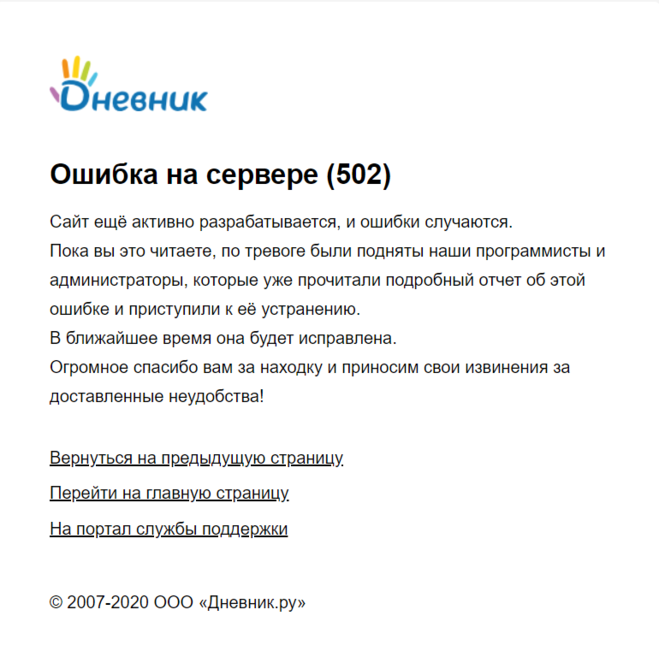
Он также добавил, что работать с Namecheap больше не будет.
Разработчик Александр Лихачев рассказал, что ему также пришло письмо от Namecheap, в котором его оповестили о том, что компания больше не будет оказывать услуги пользователям из России.
«В Namecheap у меня зарегистрированы личные домены, я их не монетизирую, но ситуация неприятная. Сейчас многие, как и я, находятся в подавленном состоянии, и заниматься переносом домена к другому регистратору из-за того, что мой решил отказать в обслуживании россиянам — одно из последнего, что хочется сейчас делать. Это не сильно сложная, но относительно долгая процедура, которая может занять до пяти дней», — считает Лихачев.
Он отметил, что деньги за прерванную услугу Namecheap не вернет — разработчикам возможно даже придется доплатить за перенос домена к новому регистратору.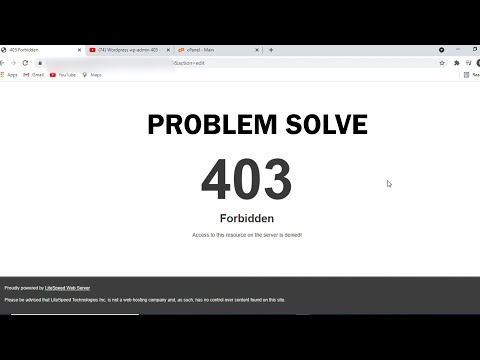
«По информации, которая до меня дошла, решение регистратором принято из-за уроженца Украины в верхнем менеджменте Namecheap», — поделился Лихачев.
Евстигнеев подтвердил, что процедура смены регистратора несложная, и добавил, что все «цивилизованные регистраторы» имеют предварительную автоматику и человеческую проверку. По его словам, процесс может занять от двух до семи дней.
«То, что Namecheap хочет переноса всех доменов до 6 марта, — не самые большие сроки, можно постараться уложиться. Для понимающих в этом специалистов труда не составит. Из минусов, конечно, это потеря уже оплаченных периодов и необходимость при переносе у нового регистратора оплатить минимум год вперед. Деньги можно попробовать вернуть через банк, если платеж был меньше полугода назад — лучше об этом почитать в интернете», — заключил Евстигнеев.
Никаких потерь
Руководитель проекта Hostfly.by Александр Хмыль рассказал «Газете.Ru», что перенос домена никак не повлияет на работу сайтов.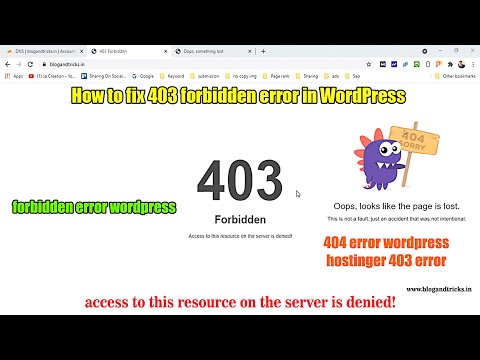
«После официального заявления [о смене домена — прим ред.] потребуется немного времени, чтобы домен заработал уже с параметрами нового оператора. Причем отказ оператора от обслуживания доменного имени не влечет его потерю для владельца. А это значит, что потребуется лишь время на перенос домена к другому оператору, после чего работоспособность ресурса будет восстановлена. Даже те, кто не успеет быстро решить вопрос с переносом домена, не пострадают», — отметил Хмыль.
В беседе с «Газетой.Ru» руководитель службы технической поддержки по доменам REG.RU Руслан Галимов рассказал о том, что подобные решения могут последовать и от других иностранных компаний, регистрирующих домены.
«Сегодня сложно прогнозировать действия иностранных провайдеров, мы не исключаем, что подобные блокировки могут последовать и от других участников рынка. Они ориентируются на страновые санкции, санкционные списки и в некоторых случаях — на позицию собственников бизнеса. Для российских партнеров таких сервисов ситуация максимально неопределенная», — отметил Галимов.
Хмыль также считает, что сейчас тяжело предсказать, насколько серьезно такой прецедент повлияет на рынок регистрации доменных имен.
«В краткосрочной перспективе российские клиенты зарубежных компаний могут отказаться от обслуживания своих доменных имен в российских доменных зонах и перенести их к регистраторам в России. Это не повлияет на скорость работы ресурсов. Клиентам удобно мониторить состояние имен и продлевать их на одной площадке. Кроме этого, изменится и логистика по продаже и передаче доменных имен, что может сказаться на работе вторичного рынка доменных имен. Но вряд ли стоит ожидать больших потерь из-за изменений в логистике обслуживания», — заключил Хмыль.
Галимов считает, что российским разработчикам необходимо позаботиться о своих данных и проектах — в ближайшее время создать резервные копии своих сайтов и перенести их домены к российским хостинг-провайдерам и регистраторам.
После публикации появилась информация, что Namecheap продлила сроки переноса доменов до 22 марта.
git — gitlab runner Запрошенный URL вернул ошибку: 403
спросил
6 лет, 2 месяца назад
Изменено
1 месяц назад
Просмотрено
61к раз
В настоящее время я использую gitlab.com (не локальную установку) с их многопользовательским интерфейсом для интеграции CI. Это отлично работает в одном из моих проектов, но не работает в другом.
Я использую 2012R2 для своего хоста с версией MSBuild 14.0.23107.0. Я знаю, что приведенная ниже ошибка показывает 403, что является сообщением об отказе в доступе. Моя проблема заключается в том, чтобы найти настройку разрешения для изменения.
Сообщение об ошибке:
Работа с gitlab-ci-multi-runner 1.5.3 (fb49c47) с использованием оболочки
исполнитель… Работает на WIN-E0ORPCQUFHS...
Получение изменений…
HEAD теперь находится в удаленном файле запуска обновления 6a70d96: доступ запрещен фатально:
невозможно получить доступ
‘https://gitlab-ci-token:[email protected]/##REDACTED##/ADInactiveObjectCleanup.git/’:
Запрошенный URL вернул ошибку: 403 Проверка 60ea1410 как
Производство…фатальный: ссылка не является деревом:
60ea1410dd7586f6ed9535d058f07c5bea2ba9c7 ОШИБКА: Ошибка сборки: выход
статус 128
файл gitlab-ci.yml:
переменных: Решение: ADInactiveObjectCleanup.sln до_скрипта: #- "отключить эхо" #- 'вызов "%VS120COMNTOOLS%vsvars32.bat"' ## выходные переменные среды (полезны для отладки, возможно, не то, что вы хотите сделать, если ваш сервер ci является общедоступным) #- эхо. #- установлен #- эхо. этапы: - строить #- тестовое задание #- развертывать строить: этап: сборка сценарий: - эхо здание... - '"%ProgramFiles(x86)%MSBuild14.0Binmsbuild.exe" "%Solution%" /p:Configuration=Release' кроме: #- теги
- git
- msbuild
- gitlab
- gitlab-ci
- gitlab-ci-runner
0
Чтобы решить эту проблему, мне пришлось добавить себя в качестве участника проекта. Это частный репозиторий. Я не уверен, привело ли это к сбою бегуна с другой настройкой разрешений или нет, но это вполне возможно.
Эта справочная статья в gitlab описывает эту проблему.
С новой моделью разрешений могут возникнуть ситуации, когда
построить не получится. Скорее всего, это связано с тем, что ваш проект пытается
доступ к источникам других проектов, и у вас нет соответствующего
разрешения. В журнале сборки найдите информацию о 403 или
сообщения о запрещенном доступе.Как администратор, вы можете убедиться, что
пользователь является членом группы или проекта, к которому он пытается получить доступ
к, и вы можете выдать себя за пользователя, чтобы повторить неудачную сборку в
чтобы убедиться, что все правильно.
На странице проекта щелкните шестеренку настроек, а затем выберите участников. Добавьте себя (или пользователей, создающих сборки) в качестве участника проекта. Я использовал роль «Мастер», но, основываясь на этом документе, вы, вероятно, можете использовать как минимум роль «Репортер». Роль репортера — это наименьшая привилегия, у которой все еще есть доступ к «Извлечь код проекта». Это удалило мою ошибку 403 и позволило мне продолжить.
4
Я также столкнулся с этой проблемой
фатально: невозможно получить доступ к «http://gitlab-ci-token:xxxx.git»: запрошенный URL-адрес вернул ошибку: 403 ОШИБКА: Ошибка задания: команда завершена с кодом выхода 1
но похоже причина вышеприведенного ответа не та, потому что моя учетная запись администратора, ci job тянет проект и сообщает об ошибке 403, потому что учетная запись администратора не является участником проекта, добавленным как участники проекта больше не будет сообщать об этой ошибке.
ci_build_permissions
Возможно, IP-адрес вашего провайдера заблокирован от GitLab.
Установите DNS США в своей системе и повторите попытку.
3
Я видел эту проблему пару раз, потому что вы клонируете с использованием HTTPS.
-Чтобы узнать больше об этой проблеме, вы можете прочитать эту страницу
Я столкнулся с этой проблемой, поэтому я переключился на ssh.
перейти к PowerShell
и введите ssh-keygen
продолжайте вводить нет необходимости вводить какие-либо данные.
затем переходим по пути c://User/*
компакт-диск .ssh ID кота.rsa.pub
скопируйте ключ и вставьте его в свой профиль GitHub или GitLab.
и клонируйте проект, используя ssh.
Похоже, вам нужно добавить команду cd для печати текущего каталога в ваш файл before_script. Затем исправьте разрешения для доступа к родительскому элементу этой папки. Если вы установили свой gitlab runner на c:glrunner , вероятно, вам нужно исправить разрешение c:glrunnerbuilds .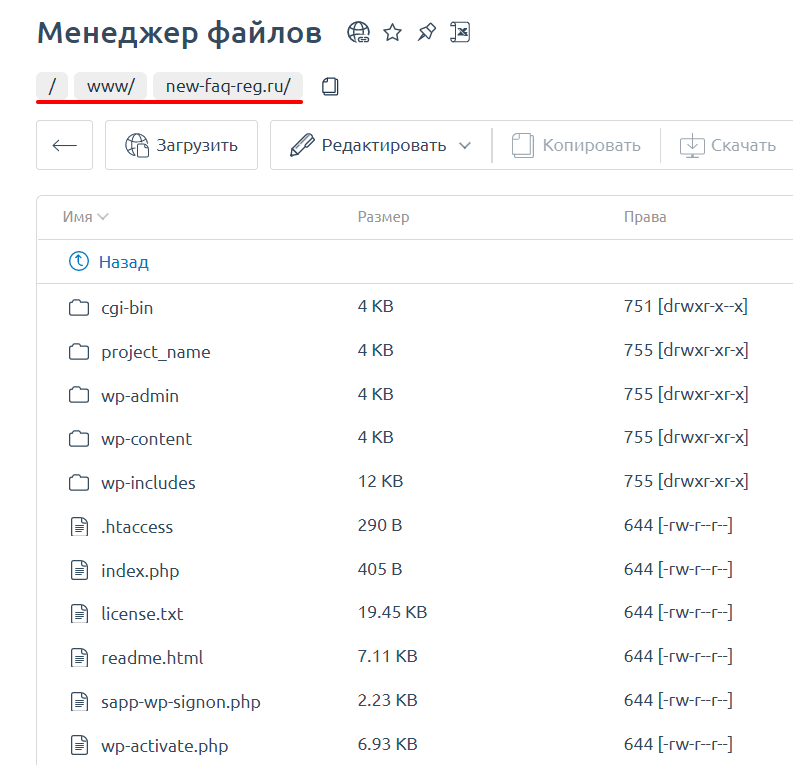
Вторая проблема заключается в том, что вам может потребоваться создать новый клон git, удалив папку builds.
Возможно, вы захотите изменить учетные данные для входа в службу gitlab runner на gitlabuser , который должен быть учетной записью без прав администратора, которая может иметь меньше привилегий, чем учетная запись ЛОКАЛЬНОЙ СИСТЕМЫ, которую ваш gitlab runner использует по умолчанию.
Если вы хотите знать, кто вошел в систему, добавьте set в ваш before_script, и вы получите дамп переменной среды. Отсюда вы можете увидеть, какая учетная запись зарегистрирована, где находится ее ПОЛЬЗОВАТЕЛЬСКИЙ ПРОФИЛЬ и другие вещи.
4
Зависимые репозитории
Переменная среды Job CI_JOB_TOKEN может использоваться для
аутентифицировать любые клоны зависимых репозиториев. Например:
git clone https://gitlab-ci-token:${CI_JOB_TOKEN}@gitlab. com//.git
com//.git
Может также использоваться для общесистемной аутентификации
(делайте это только в док-контейнере, он перезапишет ~/.netrc ):
echo -e "машина gitlab.comnлогин gitlab-ci-tokennпароль ${CI_JOB_TOKEN}" > ~/.netrc
У меня была эта ошибка при сбросе access_token, затем я устанавливаю имя пользователя и пароль в .git/config с новым паролем access_token, после чего он работает.
[удаленный "источник"]
url = https://имя пользователя:пароль@gitlab.example.com/myusername/myproject
Источник: https://forum.gitlab.com/t/remote-you-are-not-allowed-to-upload-code-403/60153
Зарегистрируйтесь или войдите в систему
Зарегистрируйтесь с помощью Google
Зарегистрироваться через Facebook
Зарегистрируйтесь, используя электронную почту и пароль
Опубликовать как гость
Электронная почта
Обязательно, но не отображается
Опубликовать как гость
Электронная почта
Требуется, но не отображается
typescript — Как отладить ‘npm ERR! 403 В большинстве случаев вы или одна из ваших зависимостей запрашиваете версию пакета, запрещенную вашей политикой безопасности.
спросил
2 года 5 месяцев назад
Изменено
6 месяцев назад
Просмотрено
74к раз
В настоящее время я пытаюсь настроить Jenkins и частный репозиторий npm (Sonatype Nexus).
Я получаю следующую ошибку, когда пытаюсь опубликовать репозиторий в конвейере сборки Jenkins.
+ публикация npm --registry https:///repository/npm-private/ уведомление о нпм Пакет уведомлений npm: [email protected] уведомление npm === Содержимое архива === уведомление npm 2,4 КБ Jenkinsfile ... (информация уровня «уведомления» о файлах) ... уведомление npm === Подробности архива === Имя уведомления npm: ts-acoustics Версия уведомления npm: 0.0.0 Размер пакета уведомлений npm: 13,8 КБ npm обратите внимание, размер в распакованном виде: 47,5 КБ npm уведомление шасум: 554b6d2b41321d78e00f6a309bb61c9181a2e3d6 целостность уведомления npm: sha512-QtExdu6IqZ+lH[...]r+HXolo4YCFPg== Всего файлов уведомления npm: 17 уведомление о нпм нпм ОШИБКА! код Е403 нпм ОШИБКА! 403 403 Запрещено - PUT https:///repository/npm-private/ts-acoustics нпм ОШИБКА! 403 В большинстве случаев вы или одна из ваших зависимостей запрашиваете нпм ОШИБКА! 403 версия пакета, запрещенная вашей политикой безопасности.
Я не нахожу дополнительной информации о том, почему это запрещено в журналах Nexus, и эта ошибка открытого GitHub говорит мне, что приведенный выше текст ошибки в большинстве случаев ведет в неправильном направлении?!
Есть идеи, как заставить публикацию работать?!
Обновление 1: Я только что увидел, что у меня такая же проблема, когда я пытаюсь опубликовать его вручную! Итак, Дженкинс исключен из уравнения по соображениям простоты.
Обновление 2: Я могу сделать npm adduser --registry... и npm сообщает мне
Зашел как на https:///repository/npm -частный/.
Когда я делаю npm whoami --registry... показывает правильное имя пользователя.
Когда я делаю npm publish --registry... в проекте, он показывает ошибку 403
- typescript
- npm
- jenkins-pipeline
- nexus
-
Ошибка может возникнуть из-за * конфликтующего пакета , который является общедоступным. Просто измените имя пакета
в package.jsonи попробуйте еще раз! -
Возможно, вы зарегистрировались недавно и забыли подтвердить адрес электронной почты .
Итак, вы можете войти по этой ссылке: https://www.npmjs.com/login
В заголовке вы увидите возможность отправить ссылку для подтверждения на вашу электронную почту.
После завершения проверки попробуйте опубликовать его снова.
Пример Node Cookbook или какой-либо другой пример, где вы только что создали свою учетную запись, ваша ошибка, вероятно, похожа на мою.
Я не подтвердил свой адрес электронной почты и получил ту же ошибку (это была новая учетная запись). Как только я проверил, это сработало (даже в VPN).
Проверьте свою электронную почту и подтвердите свою учетную запись.
0
В основном это происходит в двух сценариях
Примечание: 2) у меня сработало.
0
Я получил ту же ошибку при публикации в JFrog Artifactory. Это было результатом того, что пакет с таким же именем уже был в репозитории. Чтобы исправить это, либо удалите старый пакет, либо измените версию/имя нового.
1
Обновление ВЕРСИИ ПАКЕТА во время публикации решило проблему для меня.
Как это отладить:
Как видно из всех ответов, есть много вещей, которые приводят к одному и тому же сообщению об ошибке. Вот как вы можете найти основную причину:
В Nexus Repository Manager -> пункт меню «Ведение журнала»
Там вы можете просто изменить уровень журнала для каждого пакета Java, из которого состоит Nexus во время выполнения.
Измените все уровни LogLevels для пакетов, включая «security» или «rest», на TRACE и повторите запрос.
В программе LogViewer (также являющейся частью Nexus) вы можете увидеть всю необходимую информацию для понимания проблемы.
В моем случае мне пришлось добавить привилегию nx-repository-view-*-*-edit к роли, которую я создал для пользователя, который Дженкинс использует для входа в Nexus. Я думал, что nx-repository-view-*-*-add достаточно для публикации.
Надеюсь, это поможет!
3
У меня была та же ошибка, которая, похоже, не связана с этими проблемами.
Я решил это, переименовав имя пакета в package.json.
Также убедитесь, что вы обновляете версию каждый раз при публикации, если у вас уже есть опубликованная версия.
Ошибка может возникнуть из-за конфликтующего общедоступного пакета. Просто измените имя пакета в package.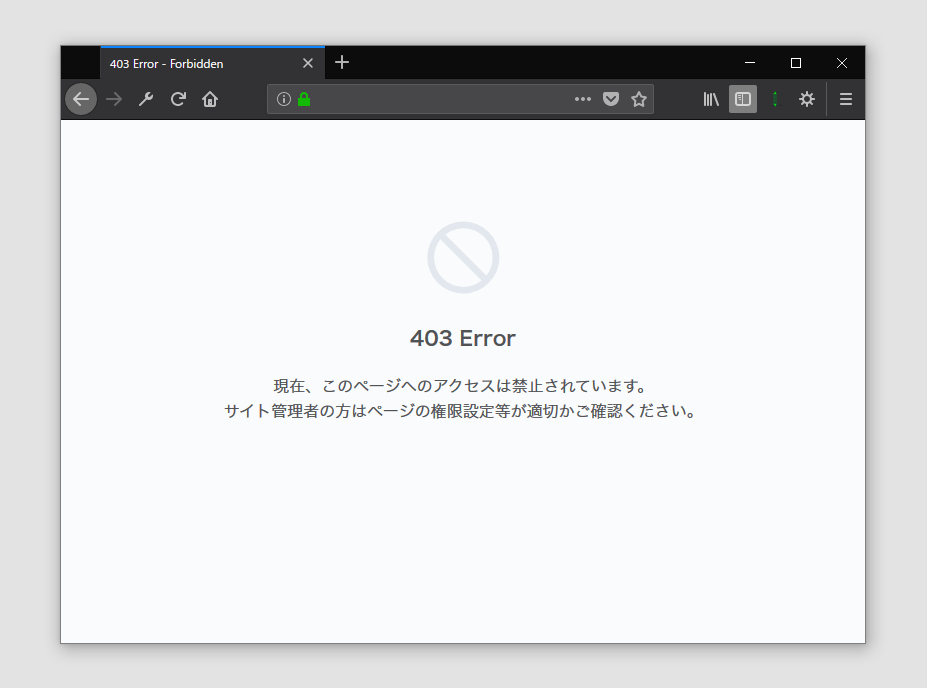
Я тоже получил эту ошибку. Я изменил имя пакета в файле package.json, и это исправило ошибку.
{ «имя»: «цифровые часы», «версия»: «1.0.0»,}
Изменить значение этого «имени»
У меня была точно такая же NPM ERR! Проблема 403 и, наконец, она была решена путем отключения от всех VPN.
У меня возникла эта проблема, когда я по ошибке попытался использовать токен доступа только для чтения для публикации пакета. Я создал себе новый токен доступа в настройках -> учетная запись -> токены доступа и исправил проблему.
В моем случае виновником было правило AWS WAF EC2MetaDataSSRF_BODY .
Хотя я не понимаю, как это связано, обновление до последней версии git решило эту проблему для всех, у кого она была в моей организации 🤷♂️
Для меня обновление npm с v6 до v8 решило проблему. В старой схеме блокировки пакетов для каждого пакета был указан полный путь реестра, и некоторые из этих путей не были актуальными.
-
meu3
- Сообщения: 421
- Зарегистрирован: 28 сен 2018, 13:21
- Имя: Юрий Трифонов
- Откуда: Россия Севастополь
- Организация: IDEA
403 Forbidden
В доступе на страницу отказано
Внезапно. 403 при попытке сохранить запись.
403 Forbidden В доступе на страницу отказано
vipххх.hosting.reg.ru 17 Feb 2023 18:13
Что случилось и как исправить?
— Неверные права на каталоги или файлы
Верные права на папки: 755, на файлы: 644. Если у вас назначены другие, исправьте по инструкции. — Ограничение доступа через .htaccess
Переименуйте файл .htaccess. Например, в .htaccess_old. После проверьте, работает ли сайт.
Права — не менял. .htaccess — переименование не работает.
Ошибка 403 (error 403 Forbidden) — это ответ сервера, который отправляется, когда доступ к странице запрещен или ограничен по ряду причин.
Текстовое описание ошибки может варьироваться. Вот некоторые вариации:
- 403 Forbidden.
- Access denied.
- «В доступе отказано».
- Forbidden.
- You don’t have permission to access.
- Запрещено 403.
Перепутать ошибку с другими сложно, так как на странице обязательно будет указан код ошибки 403.
Как исправить ошибку 403
Почему возникает ошибка? Самый частый вариант — у пользователя недостаточно прав для просмотра страницы или контента на ней. Запрет с кодом 403 может установить администратор сети, администратор сервера, провайдер или разработчик.
Чаще всего причины появления ошибки связаны с проблемами на стороне сайта. Ниже отметим самые распространенные причины ошибки и расскажем, как исправить ситуацию.
Не успел обновиться кэш DNS серверов
Эта проблема часто возникает при переносе домена между разными регистраторами, а также при попытках перенести домен на разные аккаунты у одного регистратора.
Решение: подождать. Обновление DNS записей, как правило, может занимать от 4 до 24 часов.
Ошибку вызывает плагин
Вспомните, какие плагины вы устанавливали в последнюю неделю. Если найти виновника таким образом не удается, можно начать отключать каждый плагин по отдельности, поочередно проверяя доступность проблемной страницы.
Решение: найти проблемное расширение и отключить его.
Доступ к сайтам ограничен для пользователей из определенного местоположения
Одна из самых актуальных причин ошибки 403 в последние месяцы у россиян. Дело в том, что многие английские, украинские и европейские сайты начали блокировать доступ по географическому признаку. В итоге при попытке открыть любую страницу такого сайта вы увидите ошибку.
Решение: воспользоваться VPN-сервисом.
Некорректный файл индекса сайта
Одна из самых частых причин ошибки на всех страницах сайта. Суть в том, что индексный файл располагается в некорректной директории, вовсе отсутствует или имеет неправильный формат.
Индексный файл — это index.html, который используется, чтобы указать главную страницу сайта. Этот файл всегда должен находиться в корневой папке сайта.
Решение: проверить индексный файл своего сайта. Для этого откройте файловый менеджер используемого хостинга и найдите файл со словом index.
Если вы пользуетесь услугами REG.RU, там также есть встроенный файловый менеджер. Чтобы получить к нему доступ, выполните следующие действия:
- В левом навигационном меню выберите пункт «Сайты».
- Выберите проблемный домен.
- Кликните по кнопке «Менеджер файлов» (в новой версии «Файлы сайта»).
- Найдите индексный файл в корневой директории сайта.
Важно: индексный файл должен обязательно располагаться в папке, которая называется public_html.
Обязательно проверьте необходимый формат индексного файла: далеко не всегда он должен иметь расширение .HTML.
В зависимости от используемой системы управления контентом и конфигурации сайта индексный формат файла может отличаться: возможные варианты расширения — HTML, PHP, HTM.
В разных панелях управления проверка индексного файла происходит по-разному. Посмотрим, как проверить индексный файл в ISPmanager — однойиз самых популярных панелей управления сегодня.
- В навигационном меню слева нажимаем кнопку «Сайты».
- Выбираем проблемный домен, нажимаем кнопку «Изменить».
- В самом низу находим строку «Индексная страница»:
Приостановлено обслуживание сайта на конкретном хостинге
Если вебмастер вовремя не оплатил услуги хостинга, возможно появление ошибки 403 при открытии любых страниц сайта. Сайт так и останется недоступным, пока не будет погашен долг в соответствии с договором обслуживания.
Решение: оплатить услуги хостинга.
Некорректное месторасположение файлов сайта
Частая проблема, возникающая при ручном переносе файлов сайта. Здесь правило простое: файлы сайта располагаются в корневой директории.
Решение: убедиться, что папка с файлами сайта находится в правильной папке. Корневая папка сайта по управлением WordPress на хостинге Beget может выглядеть так:
Указаны некорректные права на файл или папку
Существует три вида прав доступа к файлам: чтение, редактирование, выполнение. В свою очередь, всех пользователей также можно разделить на три категории: администраторы, модераторы и обычные пользователи.
Для задания самих прав используются трехзначные коды:
- Для папок — код 755 или код 750;
- Для файлов — код 644 или код 640.
Вы можете установить любой из этих вариантов.
У разных CMS могут быть свои коды для указания прав папок и файлов. Например, в WordPress на системный файл wp-config.php должны быть настроены права с кодом 440 (или с кодом 400).
Решение: проанализировать права всех папок и изменить их при необходимости. Проверьте, какие файлы и папки загружаются при открытии страницы с 403-м ответом. Чтобы уточнить этот момент, вы можете обратиться в техподдержку хостинга.
Некорректные указания в конфигурационном файле htaccess
.htaccess — это файл конфигурации для использования на веб-серверах с программным обеспечением Apache Web Server. Когда .htaccess помещается в каталог (который, в свою очередь, загружается через веб-сервер Apache), он обнаруживается и выполняется программным обеспечением веб-сервера Apache.
Рассмотрим пример директивы, которая запрещает доступ к сайту всем пользователям, кроме одного IP-адреса:
Order Deny.Allow
Deny from all
Allow from 123.456.789.000
С такой директивой сайт будет недоступен для пользователей, так как просмотр разрешен только с одного IP-адреса.
Решение: найти файл .htaccess в папке сайта и проанализировать команды, которые были прописаны недавно.
Прежде чем редактировать файл, обязательно сделайте его резервную копию. Указанное ниже решение актуально только для хостингов на базе Linux.
Особое внимание обратите на команды со словами deny, redirect, require:
Удалите все соответствующие строки (со словами deny, redirect, require) и сохраните файл. Отключите кэширование данных на сайте и проверьте доступность страницы, которая отдавала 403-й код. Если все работает, значит причина была именно в .htaccess. Снова включите кэширование данных.
Если страница все равно не открывается, измените название файла htaccess на old_htaccess. Убедитесь, что кэширование данных на сайте отключено и снова откройте проблемную страницу. Если страница по-прежнему отдает код 403, дело точно не в htaccess и проверять нужно другие причины, которые мы описали выше.
Если ни один из вышеуказанных способов так и не помог оживить страницу, очистите кэш и удалите cookies-файлы в используемом браузере.
Иные причины 403 ошибки
- Работодатель ограничивает доступ ко всем публичным сайтам, кроме тех, которые нужны для работы.
- Доступ к сайту временно ограничен вебмастером по определенному признаку, например, по используемому браузеру.
- Допущена опечатка в URL страницы (при ручном вводе).
- Пользователь пытается открыть страницу сайта, предназначенную для служебного использования.
- Пользователь пытается открыть страницу сайта, предназначенную для использования только зарегистрированными пользователями.
- Пользователь был заблокирован по какому-либо параметру, например по IP-адресу (за нарушение правил пользования сайтом).
- Доступ к сайту временно приостановлен для всех пользователей, так как проводится его техническое обслуживание.
Резюме
Используйте чек-лист, который поможет исправить ошибку 403 вебмастеру и пользователю.
Вебмастеру
- Убедитесь, что указан корректный адрес страницы.
- Проверьте директивы в системном файле htaccess.
- Убедитесь, что все файлы сайта находятся в корневом каталоге.
- Проверьте наличие всех необходимых файлов, которые загружаются при обращении к проблемной странице.
- Свяжитесь с хостингом и уточните, имеются ли какие-либо ограничения, наложенные на ваш сайт или домен.
- Убедитесь, что выставлены корректные права доступа на папки и файлы.
Обязательно проверить логи сервера. Если 403 ответ в них упоминается, вы сможете узнать точную причину появления этой ошибки. Если же такой ошибки в логах нет, причину следует искать в скриптах, которые используются на сайте.
Пользователю
У пользователя возможности исправить ошибку гораздо меньше, так как причина, чаще всего, находится не на его стороне. Что вы можете сделать:
- Дважды проверьте URL, если указываете его вручную.
- Пройдите авторизацию, если такая возможность предусмотрена конфигурацией сайта.
- Свяжитесь с администратором сайта и сообщите об ошибке.
- Попробуйте открыть ссылку спустя 2-3 дня. Во многих случаях ошибка носит временный характер.
Часто адрес страницы меняется дважды после публикации и поисковые системы просто не успевают обработать новую версию адреса. Следует подождать хотя бы один день. Страница с некорректным URL покинет индекс, исчезнет из результатов поиска, а на ее место придет страница с правильным адресом.
Все мы, путешествуя по просторам интернета, натыкаемся на различные ошибки при загрузке сайтов. Одна из них, кстати, достаточно часто встречается – я говорю об ошибке сервера 403 Forbidden Error. Сегодня я рассмотрю причины ее возникновения и способы устранения со стороны владельца сайта и его пользователя.
Что означает ошибка 403 и почему она появляется
Ошибка сервера 403 Forbidden означает ограничение или отсутствие доступа к материалу на странице, которую вы пытаетесь загрузить. Причин ее появления может быть несколько, и вот некоторые из них:
- Формат индексного файла неверен.
- Некорректно выставленные права на папку/файл.
- Файлы были загружены в неправильную папку.
Комьюнити теперь в Телеграм
Подпишитесь и будьте в курсе последних IT-новостей
Подписаться
Исправление ошибки сервера 403 Forbidden
Чтобы исправить ошибку сервера 403 Forbidden, обязательно нужен доступ к панели управления вашего хостинга. Все описанные ниже шаги применимы к любой CMS, но примеры будут показаны на основе WordPress.
Проверка индексного файла
Сначала я проверю, правильно ли назван индексный файл. Все символы в его имени должны быть в нижнем регистре. Если хотя бы один символ набран заглавной буквой, возникнет ошибка 403 Forbidden. Но это больше относится к ОС Linux, которой небезразличен регистр.
Еще не стоит забывать, что индексный файл может быть нескольких форматов, в зависимости от конфигураций сайта: index.html, index.htm, или index.php. Кроме того, он должен храниться в папке public_html вашего сайта. Файл может затеряться в другой директории только в том случае, если вы переносили свой сайт.
Любое изменение в папке или файле фиксируется. Чтобы узнать, не стала ли ошибка итогом деятельности злоумышленников, просто проверьте графу «Дата изменения».
Настройка прав доступа
Ошибка 403 Forbidden появляется еще тогда, когда для папки, в которой расположен искомый файл, неправильно установлены права доступа. На все директории должны быть установлены права на владельца. Но есть другие две категории:
- группы пользователей, в числе которых есть и владелец;
- остальные, которые заходят на ваш сайт.
На директории можно устанавливать право на чтение, запись и исполнение.
Так, по умолчанию на все папки должно быть право исполнения для владельца. Изменить их можно через панель управления TimeWeb. Для начала я зайду в раздел «Файловый менеджер», перейду к нужной папке и выделю ее. Далее жму на пункт меню «Файл», «Права доступа».
Откроется новое окно, где я могу отрегулировать права как для владельца, так и для всех остальных.
Отключение плагинов WordPress
Если даже после всех вышеперечисленных действий ошибка не исчезла, вполне допустимо, что влияние на работу сайта оказано со стороны некоторых плагинов WordPress. Быть может они повреждены или несовместимы с конфигурациями вашего сайта.
Для решения подобной проблемы необходимо просто отключить их. Но сначала надо найти папку с плагинами. Открываю папку своего сайта, перехожу в раздел «wp-content» и нахожу в нем директорию «plugins». Переименовываю папку – выделяю ее, жму на меню «Файл» и выбираю соответствующий пункт. Название можно дать вот такое: «plugins-disable». Данное действие отключит все установленные плагины.
Теперь нужно попробовать вновь загрузить страницу. Если проблема исчезла, значит, какой-то конкретный плагин отвечает за появление ошибки с кодом 403.
Но что делать, если у вас плагин не один, а какой из них влияет на работу сайта – неизвестно? Тогда можно вернуть все как было и провести подобные действия с папками для определенных плагинов. Таким образом, они будут отключаться по отдельности. И при этом каждый раз надо перезагружать страницу и смотреть, как работает сайт. Как только «виновник торжества» найден, следует переустановить его, удалить или найти альтернативу.
Читайте также
Как решить проблему, если вы – пользователь
Выше я рассмотрела способы устранения ошибки 403 Forbidden для владельцев сайта. Теперь же разберу методы исправления в случаях с пользователем.
- Сначала надо убедиться, что проблема заключается именно в вашем устройстве. Внимательно проверьте, правильно ли вы ввели URL сайта. Может, в нем есть лишние символы. Или, наоборот, какие-то символы отсутствуют.
- Попробуйте загрузить страницу с другого устройства. Если на нем все будет нормально, значит, проблема кроется именно в используемом вами девайсе. Если нет – надо перейти к последнему шагу.
- Еще хороший вариант – немного подождать и обновить страницу. Делается это либо кликом по иконке возле адресной строки браузера, либо нажатием на комбинацию Ctrl + F5. Можно и без Ctrl, на ваше усмотрение.
- Если ничего из вышеперечисленного не помогло, надо очистить кэш и cookies. Провести такую процедуру можно через настройки браузера. Для этого необходимо открыть историю просмотров, чтобы через нее перейти к инструменту очистки. Эту же утилиту часто можно найти в настройках, в разделе «Конфиденциальность и безопасность». В новом окне нужно отметить пункты с кэшем и cookies и нажать на кнопку для старта очистки.
- Ошибка 403 Forbidden возникает и тогда, когда пользователь пытается открыть страницу, для доступа к которой сначала надо осуществить вход в систему. Если у вас есть профиль, просто войдите в него и попробуйте вновь загрузить нужную страницу.
- Если вы заходите со смартфона, попробуйте отключить функцию экономии трафика в браузере. Она находится в настройках, в мобильном Google Chrome под нее отведен отдельный раздел.
- Последний шаг – подождать. Когда ни один способ не помогает, значит, неполадки возникли именно на сайте. Возможно, его владелец уже ищет способы решения проблемы и приступает к их исполнению, но это может занять какое-то время. Пользователям остается только дождаться, когда все работы будут завершены.
Еще одна допустимая причина появления ошибки сервера 403 – доступ к сайту запрещен для определенного региона или страны, в которой вы находитесь. Бывает и такое, что сайт доступен для использования только в одной стране. Если вы используете VPN, попробуйте отключить его и перезагрузите страницу. Вдруг получится все исправить.
Если ничего из вышеперечисленного не сработало, рекомендуется обратиться к владельцу сайта. Есть вероятность, что никто не знает о возникшей проблеме, и только ваше сообщение может изменить ситуацию.
Что означает ошибка http 403 Forbidden — доступ запрещен
Уведомление 403 (Forbidden) – причисляется к серверным ошибкам, но оно не сигнализирует о техническом сбое, а является вежливым ответом сервера: «Извините, вам сюда нельзя».
Сообщение возникает на экране браузера в том случае, если вы обратились к интернет-ресурсу, директории, папке, файлу или скрипту, в доступе к которому вам отказано.
Почему сайт выдает 403 ошибку, можно ли это устранить
Причин того, почему вам отказывают в доступе, может быть множество. От банального недоразумения или сбоя в работе сервера, до преднамеренного закрытия части виртуального пространства по политическим мотивам или с целью сохранения конфиденциальной информации.
Доступ к сайту запретили для целого региона или страны
Как только происходит вход в виртуальное пространство, посетителю присваивается номер – IP. Делает это провайдер, предоставляющий доступ в интернет. IP состоит из четырех групп цифр, по два или три знака в каждой. Группы разделены точками. Самая важная для интернета маркировка – две первых группы цифр. По ней можно определить национальную принадлежность посетителя.
Например, сервисы от гугла доступны не во всех странах. Вот так будет выглядеть окно ошибки:
Когда страны имеют друг к другу претензии, то по команде «сверху» все IP адреса, принадлежащие одной стране, блокируются. Если вы попытались пройти на интересный зарубежный сайт и получили в ответ уведомление 403 Forbidden, то наверняка для этой страны вы персона non grata, хотя ничего плохого ей и не делали. Подвести пользователя под монастырь способен и провайдер. Если он пользуется списанным зарубежным оборудованием, то национальный идентификатор IP может отличаться от действительного географического положения.
Рядовому пользователю можно не страшиться того, что заблокируют именно его. Дело в том, что обычные пользователи Всемирной сети получают «плавающий» IP, изменяющийся всякий раз, как происходит выход в интернет. Постоянным номером пользуются только те, у кого «выделенная линия». А это означает дополнительные расходы на оплату выделенного IP адреса ежемесячно. Поэтому, если вы при попытке входа в любимую социальную сеть получили «отлуп» в виде ошибки «403 – в доступе отказано», попробуйте зарегистрироваться еще раз и зайти под другим логином и паролем. В крайнем случае, если вы чисты как ангел, повторите попытку через несколько часов или на другой день.
Нарушена работа Вашего интернет-сайта вследствие изменения кода — как устранить
Случается и так, что вы обращаетесь к собственному сайту, но видите сообщение об отказе в доступе. Этому есть три объяснения:
- сайт атаковали хакеры и поломали индексный файл;
- вы переносили сайт самостоятельно и положили дистрибутив не в ту папку;
- вы пытаетесь зайти с IP-адреса, доступ с которого запрещен.
Индексные файлы – это те, к которым сервер, получив адресный запрос, обращается в первую очередь. Они так называются потому, что в названии первым идет слово index. Если сайт статичный, и написан на HTML, то индексный файл выглядит как index.html. У активных интернет-ресурсов, работающих на системах управления контентом, индексные файлы имеют расширение php. В Joomla их два – index1 и index2. Обратите внимание, что если сервер хостера работает на ОС Linux, то ему небезразличен регистр надписи. Index и index – для него совершенно разные сущности. Примите за правило, что индексные файлы пишутся со строчной буквы. Взять чистый и работоспособный файл index для систем управления контентом можно из дистрибутива, распакованного на домашнем компьютере.
Если вы обнаружили, что дистрибутив сайта лежит не в той папке, которая является «корневой», а, например, в предназначенной для скриптов (cgi-bin) то не трудитесь переносить, а переименуйте директории.
Ищете надежный хостинг с профессиональной техподдержкой? Посмотрите наши тарифы на услуги хостинга!
Действия с индексными файлами и переименованиями папок можно совершать по протоколу FTP, но лучше, если вы войдете в панель управления на хосте. В этом случае можно увидеть следы злоумышленников, если они взломали сайт. Дело в том, что любое изменение в директории или файле фиксируется. Причем указывается не только дата, но и время изменения. Проверьте папки и файлы, которые были изменены без вашего ведома, и вы наверняка найдете там что-то «лишнее» или вирусный код, начинающийся с ?php eval или iframe.
Если папки и файлы на месте, но на сайт вас так и не пускают, то обратитесь в техническую поддержку.
Ошибка 403 выдается при попытке входа на опредленную страницу или папку
Гораздо чаще случается, когда не дают доступ к одной из страниц, или «403» вылезает при попытке совершить действие. Например, при нажатии на кнопку «Купить», чем нередко грешит компонент Virtue Mart после переноса сайта с локального сервера вебмастера на хост. Такие отказы в доступе вредны для бизнеса. Ведь пользователь не захочет обращаться в техподдержку, чтобы ему дали возможность купить что-либо именно в этом интернет-магазине. Он пойдет в другое место.
Локальные отказы спровоцированы тем, что папкам и директориям в корне сайта прописаны ненадлежащие права доступа. Они назначаются программой CHMOD, имеющей очень дружелюбный интерфейс. Ко всякой папке и к каждому файлу обращаются три группы пользователей:
- хозяин сайта или суперпользователи;
- группа доверенных лиц (администраторы);
- посетители сайта.
Программа CHMOD устанавливает то, что им позволено совершать с файлом или папкой:
- 1) читать – обозначается цифрой 7 или буквой r;
- 2) писать (изменять) – цифра 7 или буква w;
- 3) исполнять – та же семерка или буква х.
Если файлу назначили права доступа 777 (в буквенном коде, rwx–rwx–rwx), то он открыт для всех желающих вставить вирусный код, изменить смысл текста. Как вы понимаете, это неприемлемый вариант для безопасности ресурса.
Наиболее распространенной директивой прав является 755, в буквенном виде выглядящая как rwx–r-x–r-x. Если в первой группе не будет буквы r, то к файлу или папке не допустят даже хозяина сайта. Пользователю запретят совершать действия (покупки, отправку сообщений и другие интерактивные функции), если в третьей группе CНMOD не будет буквы х.
При установке прав на файл вам не требуется ничего знать. В корневой папке сайта список файлов и директорий представлен в виде в таблицы. В ячейке возле файла кликните по крохотной черточке или букве, и она изменит значение. Если же панель управления требует от вас цифры, то смело пишите 755. Это универсальная директива, подходящая к большинству случаев.
Провоцируем 403 сами
Вы можете сами спровоцировать появление ошибки 403 для выбранной группы пользователей или одного конкретного злодея хакера или спамера. Для этого используйте служебный файл .htaccess. В составе дистрибутива CMS Joomla он есть под именем htaccess.txt. Переименуйте файл, не забыв поставить точку перед именем. Его несложно создать и самостоятельно. Используйте для этого программу Notepad ++.
Если в файле написать:
, то вы закроете доступ к сайту всем, кроме заданного IP. Учитывая, что IP злоумышленника меняется, нежелательный IP адрес указывается в директиве Deny. Две следующие за ними заполните одной цифрой 0. Вы сами можете устроить бан для всех посетителей из конкретной страны, если знаете национальный код. В этом случае после deny from напишите, например: 83.4.0.0/14. Цифра 14 после слеша указывает, что надо блокировать все IP, начинающиеся с 83.4.
IP обидчика (спамера, взломщика) вычисляется двумя путями:
- компоненты CMS (форум) пишут этот адрес, сообщая администратору о новом посте.
- в папке log-файлов на хосте.
Копаться в «логах» придется долго, но оно того стоит. Выберите IP того, кто посещал сайт в ту минуту, когда файл или папка были несанкционированно изменены или пришел спамерский пост. А потом заблокируйте вредителя.
Также можно дополнительно защитить особо важные директории или файлы. В Joomla это папка Libraries.
Создайте файл .htaccess, напишите в нем:
Order allow deny
Deny from all
, потом положите его в защищаемую папку. Тот, кто наберет адрес сайта и поставит после него /libraries, получит на экране браузера уведомление об ошибке 403.
Если Вы ищете хостинг для определенной системы управления контентом – загляните на нашу страницу CMS хостинга.
Как исправить 403 ошибку
Обойти запрет на посещение ресурса можно. Это несложный прием, которым пользуются те, кто не желает светить свою персону в интернете. Чтобы избавиться от 403 ошибки — используются прокси-серверы. Они подменяют провайдера и становятся посредниками между вами и Всемирной сетью. Поэтому IP меняет национальность или иные признаки географической принадлежности.
Ресурсы, предоставляющие такие услуги, функционируют как в России, так и за ее пределами. Обычно они платные. Обращение к ним не расценивается как криминал. Но и не приветствуется.
Кроме тех, кто предоставляет услуги прокси-сервера именно с целью сокрытия личности посетителя интернета, существуют и вполне легальные прокси, обеспечивающие функциональность связи. Например, канал GPRS. Если использовать мобильный телефон как модем, то IP меняется даже в течение одного сеанса выхода в интернет.
Это объясняется тем, что голосовые контакты в мобильной связи пользуются приоритетом, а для пакетной передачи данных выделяются оставшиеся каналы. Также пользуются прокси-серверами провайдеры несимметричного выхода в интернет, когда запрос идет по GPRS, а ответ поступает по каналу спутниковой связи.
iPipe – надёжный хостинг-провайдер с опытом работы более 15 лет.
Мы предлагаем:
- Виртуальные серверы с NVMe SSD дисками от 299 руб/мес
- Безлимитный хостинг на SSD дисках от 142 руб/мес
- Выделенные серверы в наличии и под заказ
- Регистрацию доменов в более 350 зонах











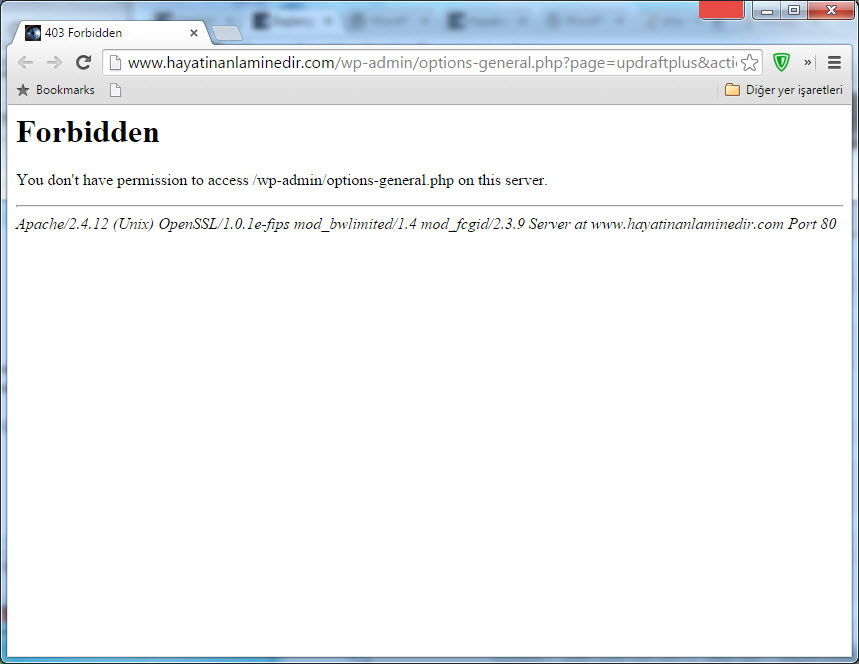

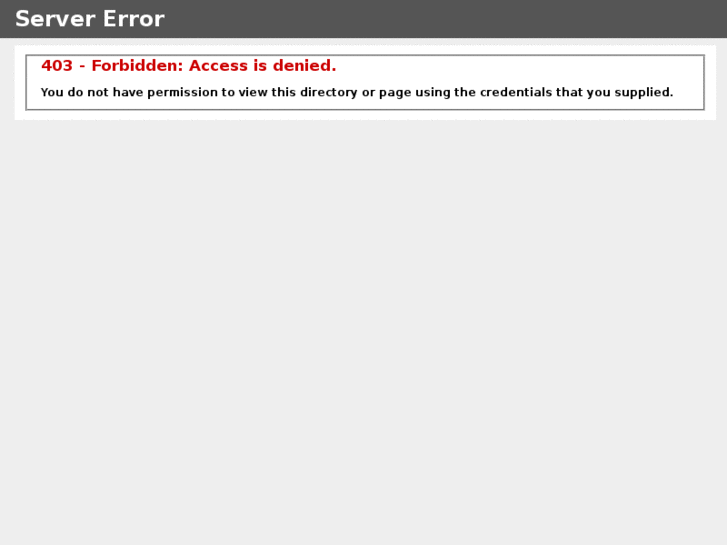 php – 400 или 440.
php – 400 или 440.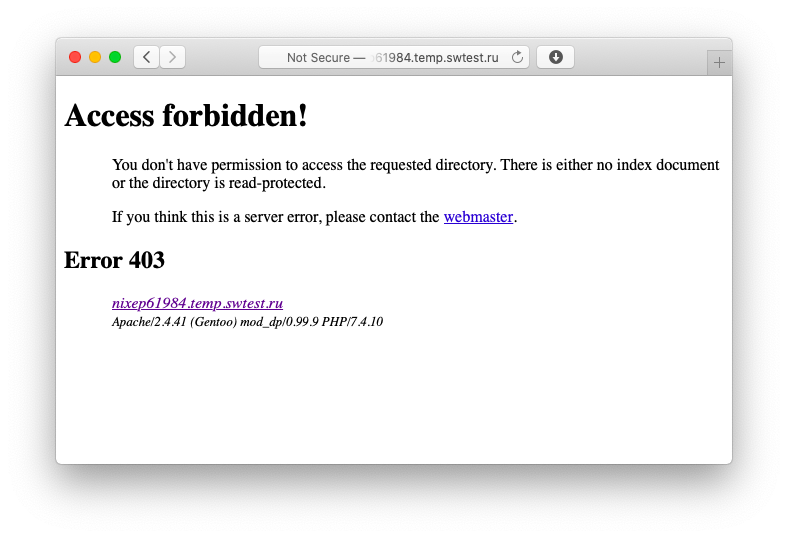 datasets импортировать DataSetRequest, Schema, Column, ColumnType, Policy
из pydomo.datasets импортировать PolicyFilter, FilterOperator, PolicyType, Sorting
client_id = ''
client_secret_code = ''
data_set_id = ''
api_host = 'api.domo.com'
domo = Domo (client_id, client_secret_code, logger_name = 'foo', log_level = logging.INFO,
API_хост = API_хост)
data_set_name = 'Тестирование'
data_set_description = 'Test_to_update_schema'
обработчик = ведение журнала.StreamHandler()
обработчик.setLevel(регистрация.INFO)
formatter = logging.Formatter('%(asctime)s - %(name)s - %(levelname)s - %(message)s')
обработчик.setFormatter(форматер)
logging.getLogger().addHandler(обработчик)
domo = Domo (client_id, client_secret_code, logger_name = 'foo', log_level = logging.INFO,
API_хост = API_хост)
dsr = DataSetRequest()
dsr.name = имя_набора_данных
dsr.description = data_set_description
dsr.schema = Schema([Column(ColumnType.STRING, 'Id'),
Столбец(ColumnType.STRING, 'Имя_издателя')])
набор данных = domo.datasets.
datasets импортировать DataSetRequest, Schema, Column, ColumnType, Policy
из pydomo.datasets импортировать PolicyFilter, FilterOperator, PolicyType, Sorting
client_id = ''
client_secret_code = ''
data_set_id = ''
api_host = 'api.domo.com'
domo = Domo (client_id, client_secret_code, logger_name = 'foo', log_level = logging.INFO,
API_хост = API_хост)
data_set_name = 'Тестирование'
data_set_description = 'Test_to_update_schema'
обработчик = ведение журнала.StreamHandler()
обработчик.setLevel(регистрация.INFO)
formatter = logging.Formatter('%(asctime)s - %(name)s - %(levelname)s - %(message)s')
обработчик.setFormatter(форматер)
logging.getLogger().addHandler(обработчик)
domo = Domo (client_id, client_secret_code, logger_name = 'foo', log_level = logging.INFO,
API_хост = API_хост)
dsr = DataSetRequest()
dsr.name = имя_набора_данных
dsr.description = data_set_description
dsr.schema = Schema([Column(ColumnType.STRING, 'Id'),
Столбец(ColumnType.STRING, 'Имя_издателя')])
набор данных = domo.datasets. create(dsr)
печать (набор данных)
create(dsr)
печать (набор данных)














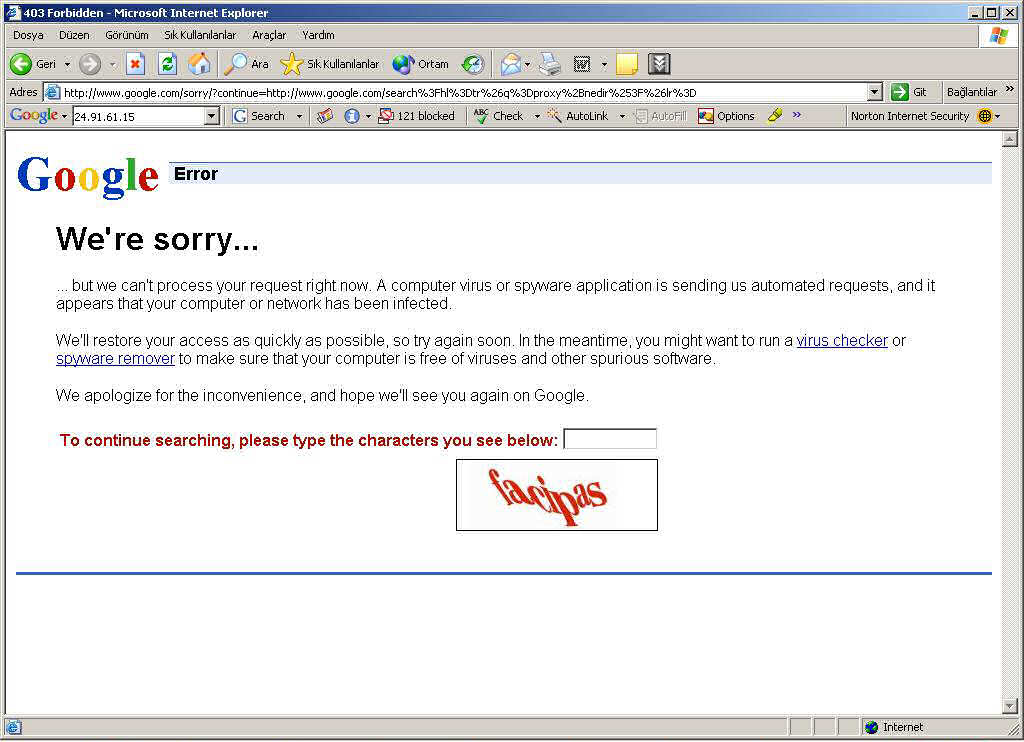
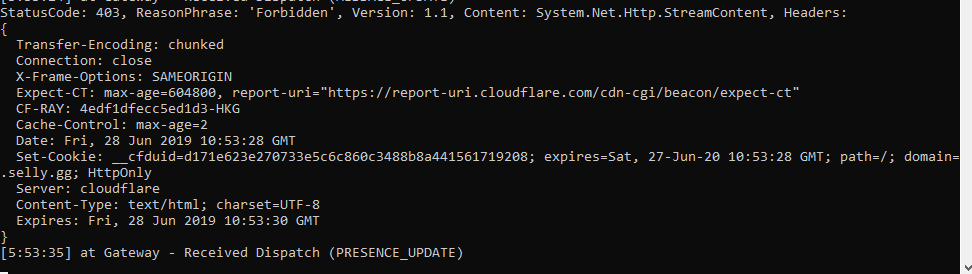 htaccess.
htaccess.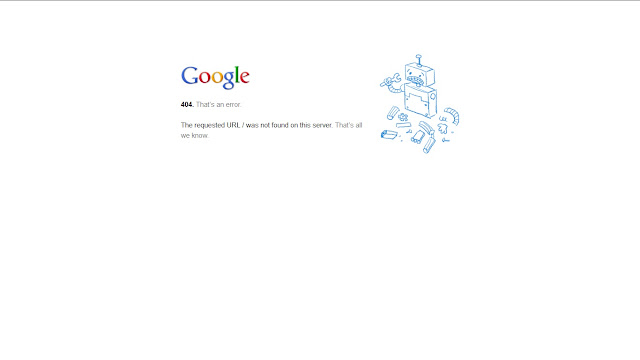
 0Binmsbuild.exe" "%Solution%" /p:Configuration=Release'
кроме:
#- теги
0Binmsbuild.exe" "%Solution%" /p:Configuration=Release'
кроме:
#- теги
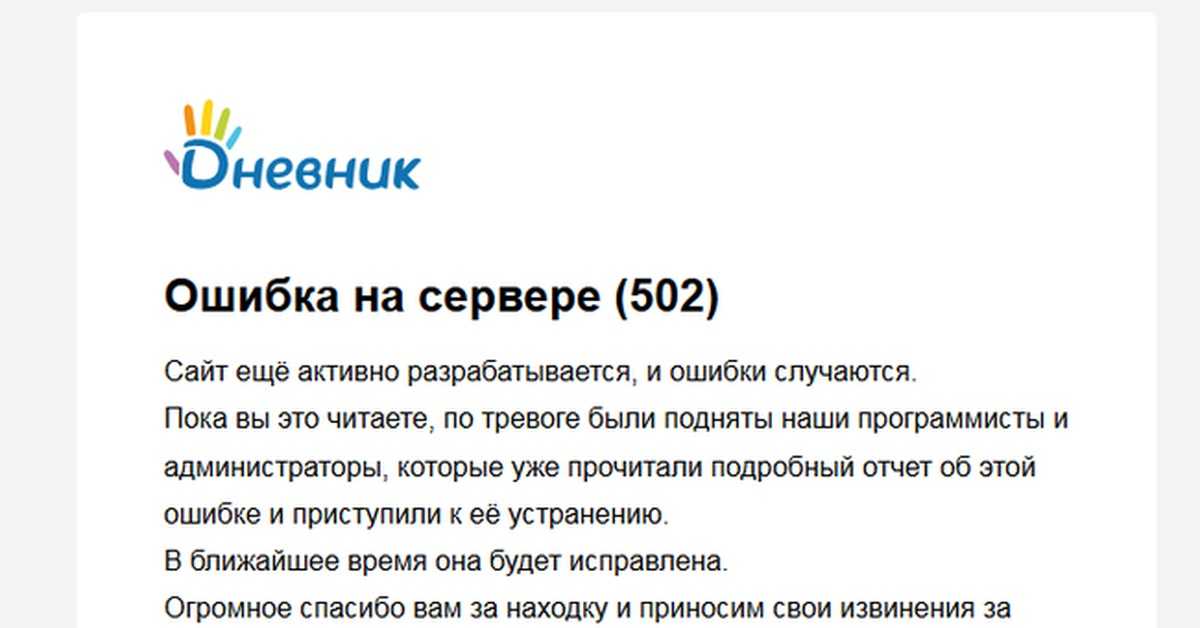
 com//.git
com//.git

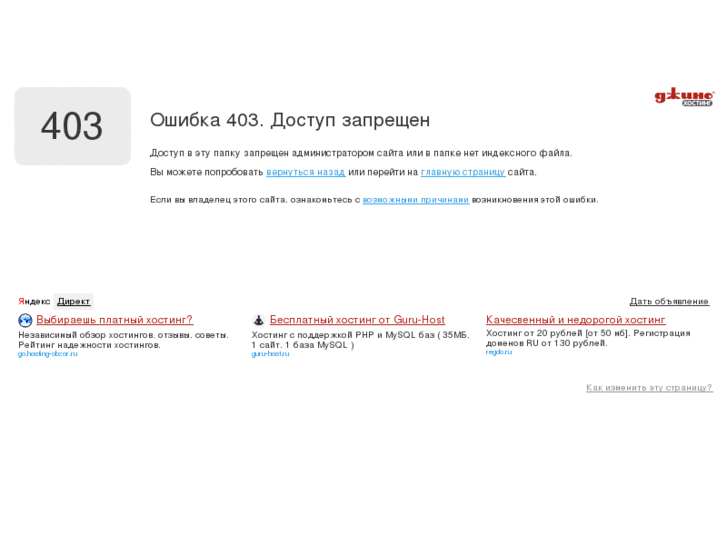 ..]r+HXolo4YCFPg==
Всего файлов уведомления npm: 17
уведомление о нпм
нпм ОШИБКА! код Е403
нпм ОШИБКА! 403 403 Запрещено - PUT https:///repository/npm-private/ts-acoustics
нпм ОШИБКА! 403 В большинстве случаев вы или одна из ваших зависимостей запрашиваете
нпм ОШИБКА! 403 версия пакета, запрещенная вашей политикой безопасности.
..]r+HXolo4YCFPg==
Всего файлов уведомления npm: 17
уведомление о нпм
нпм ОШИБКА! код Е403
нпм ОШИБКА! 403 403 Запрещено - PUT https:///repository/npm-private/ts-acoustics
нпм ОШИБКА! 403 В большинстве случаев вы или одна из ваших зависимостей запрашиваете
нпм ОШИБКА! 403 версия пакета, запрещенная вашей политикой безопасности.

 Итак, вы можете войти по этой ссылке: https://www.npmjs.com/login
Итак, вы можете войти по этой ссылке: https://www.npmjs.com/login 









